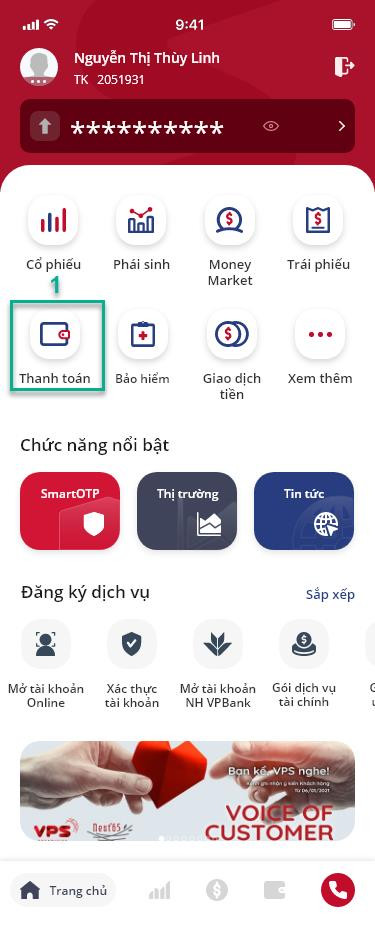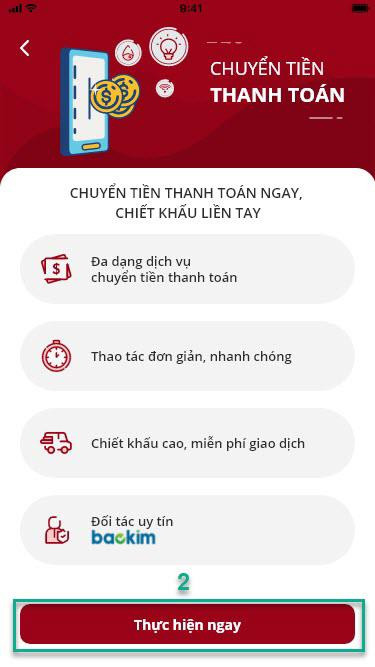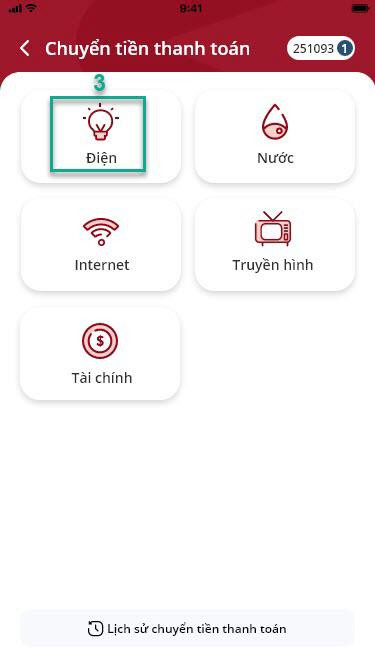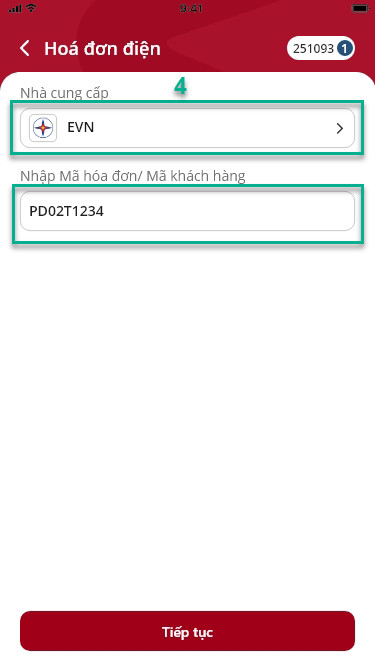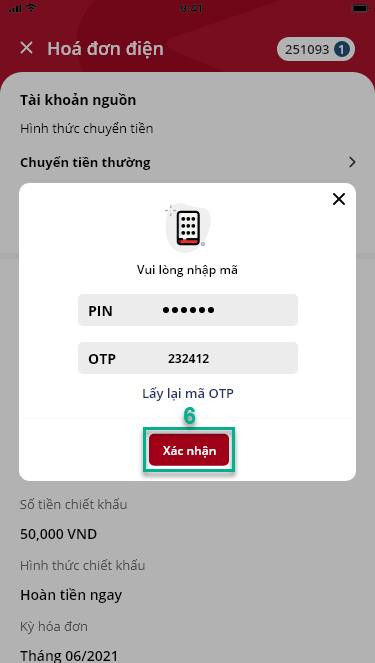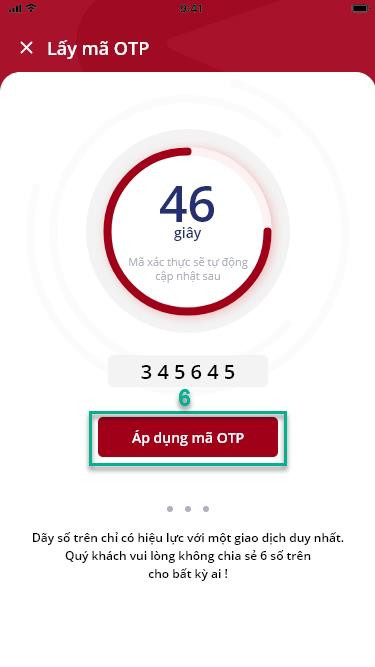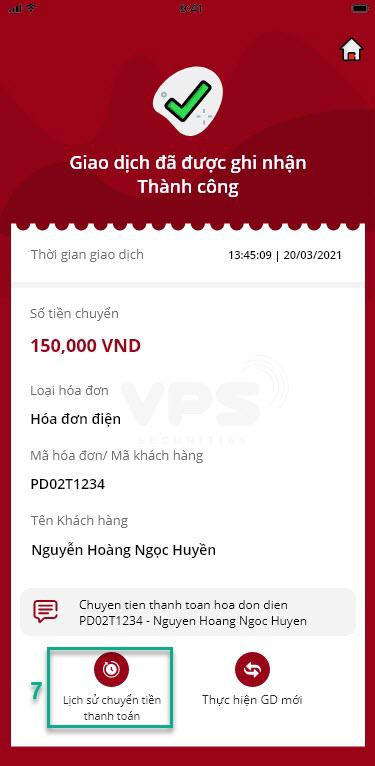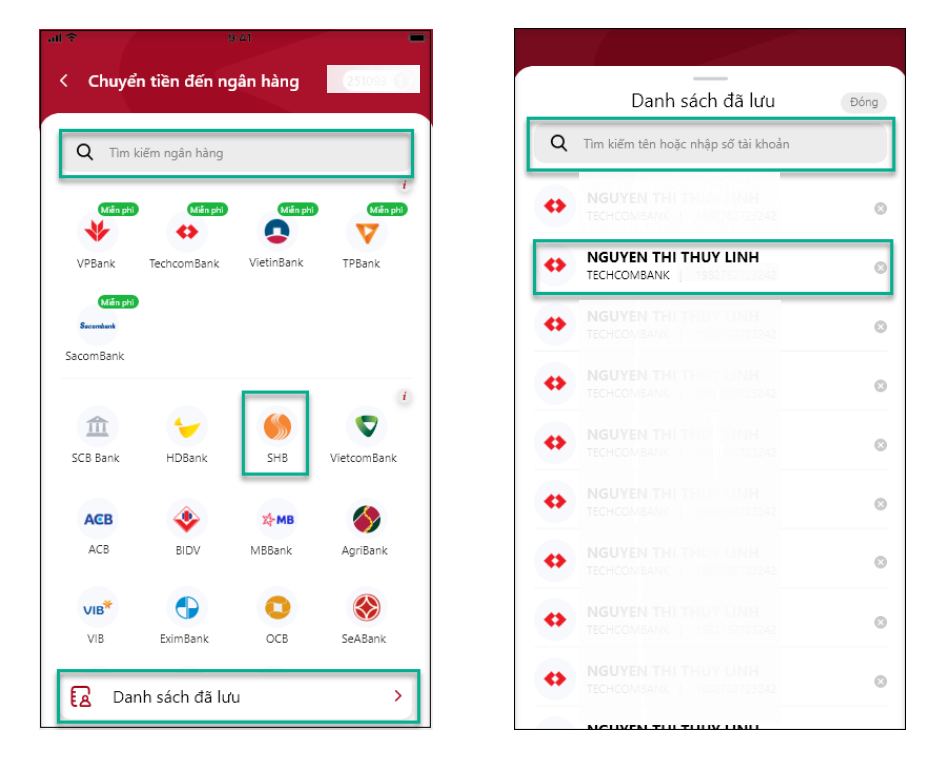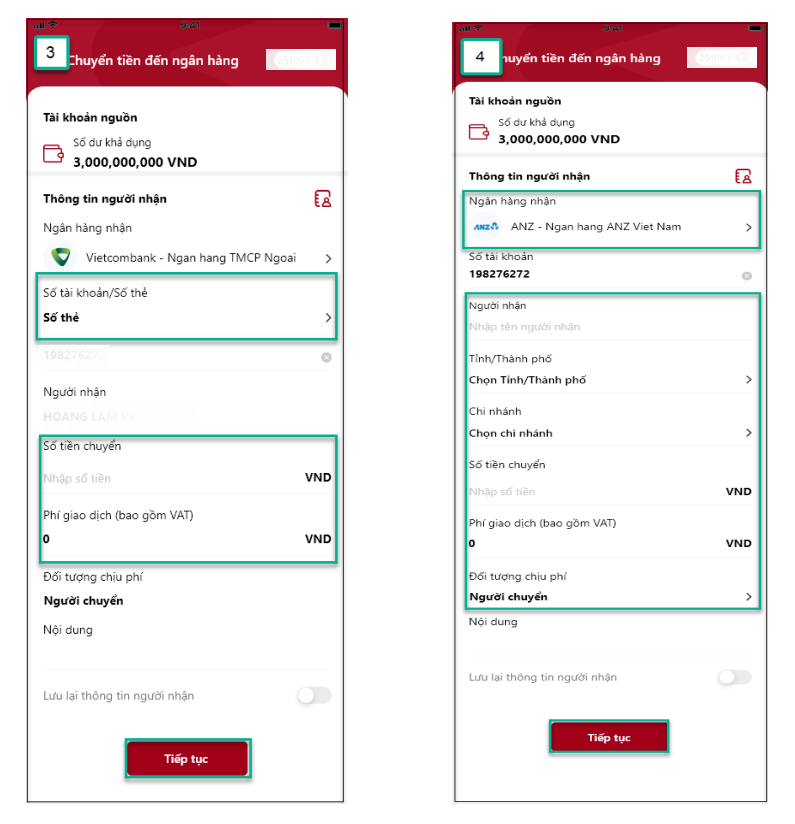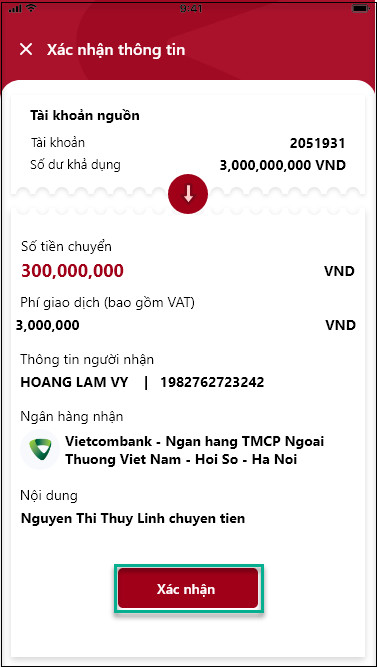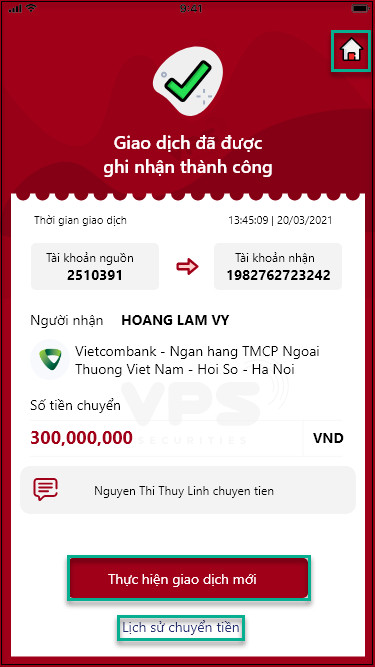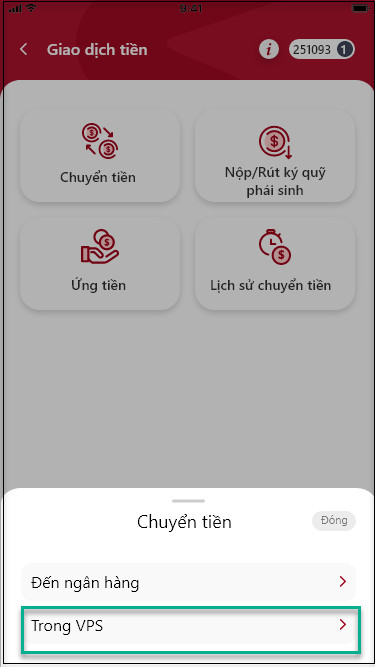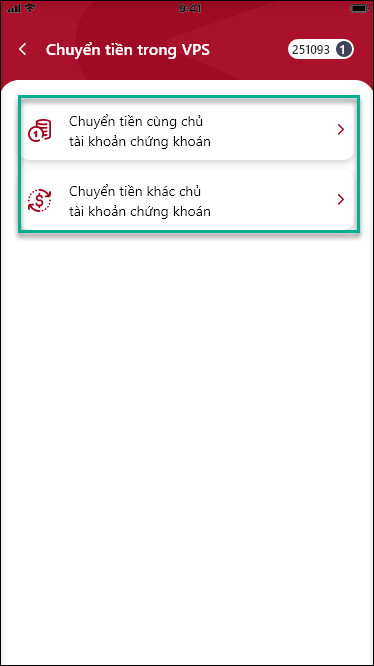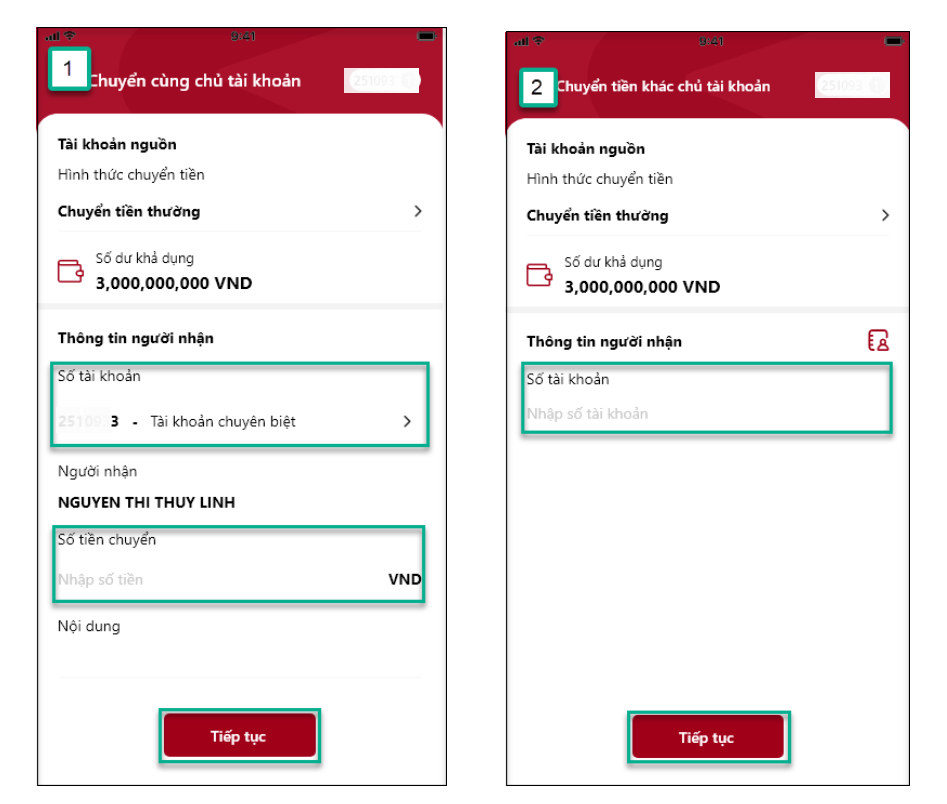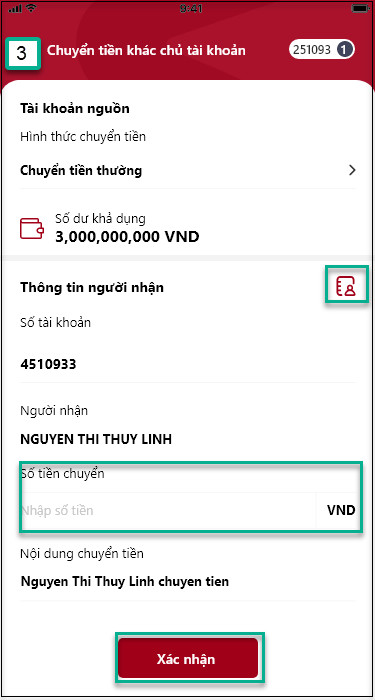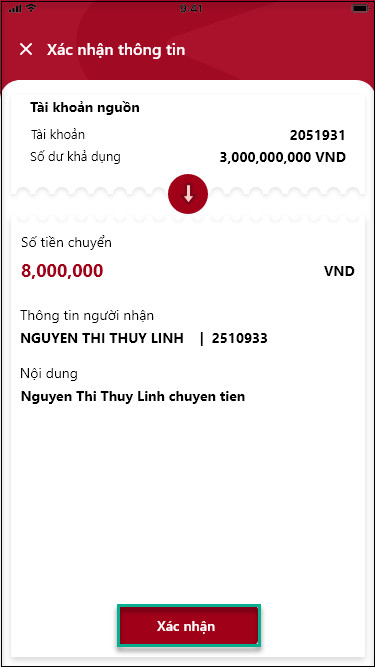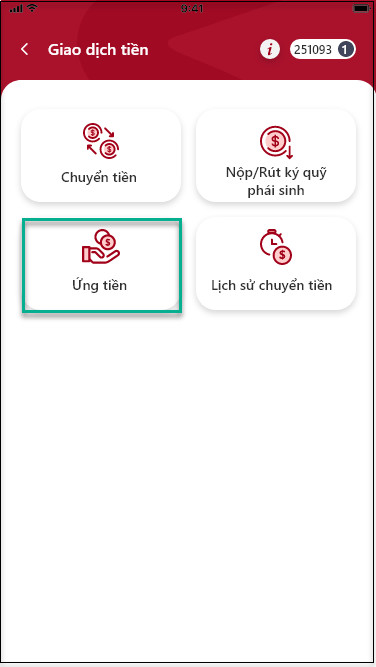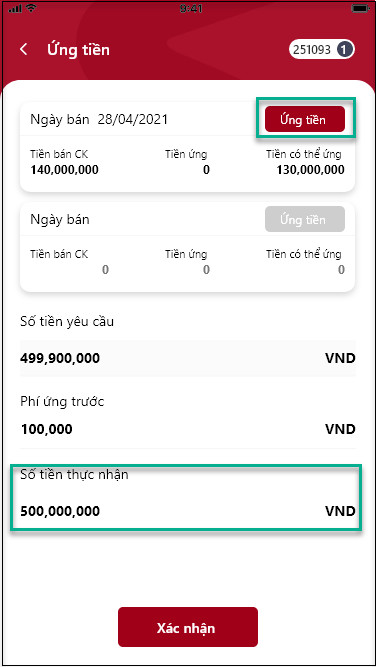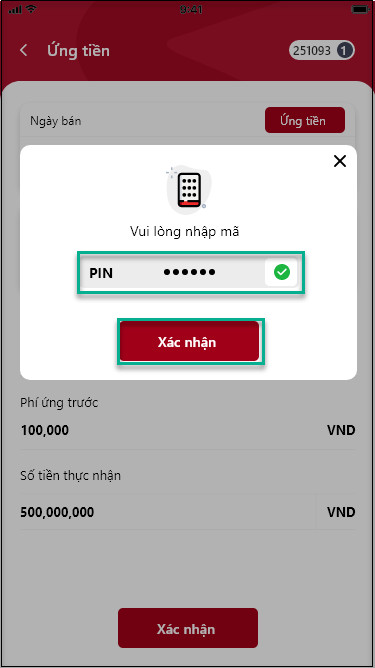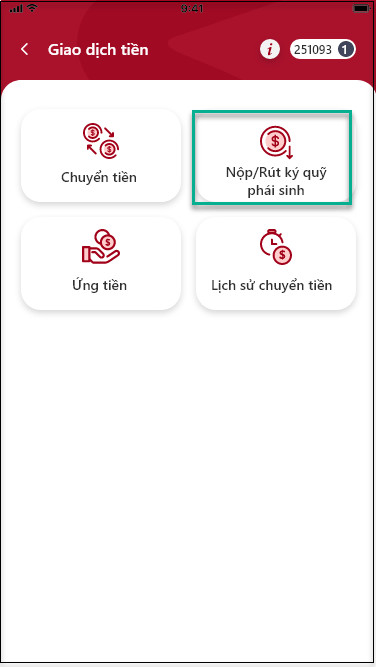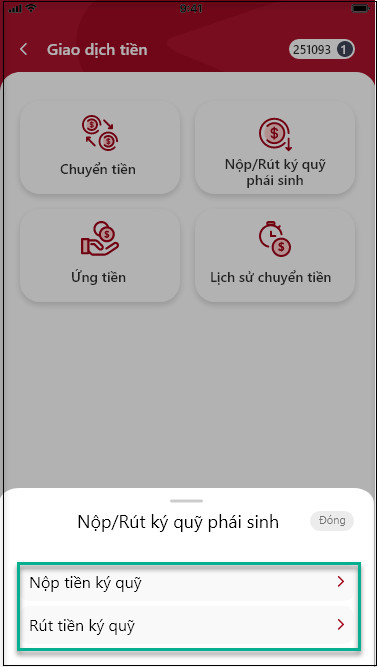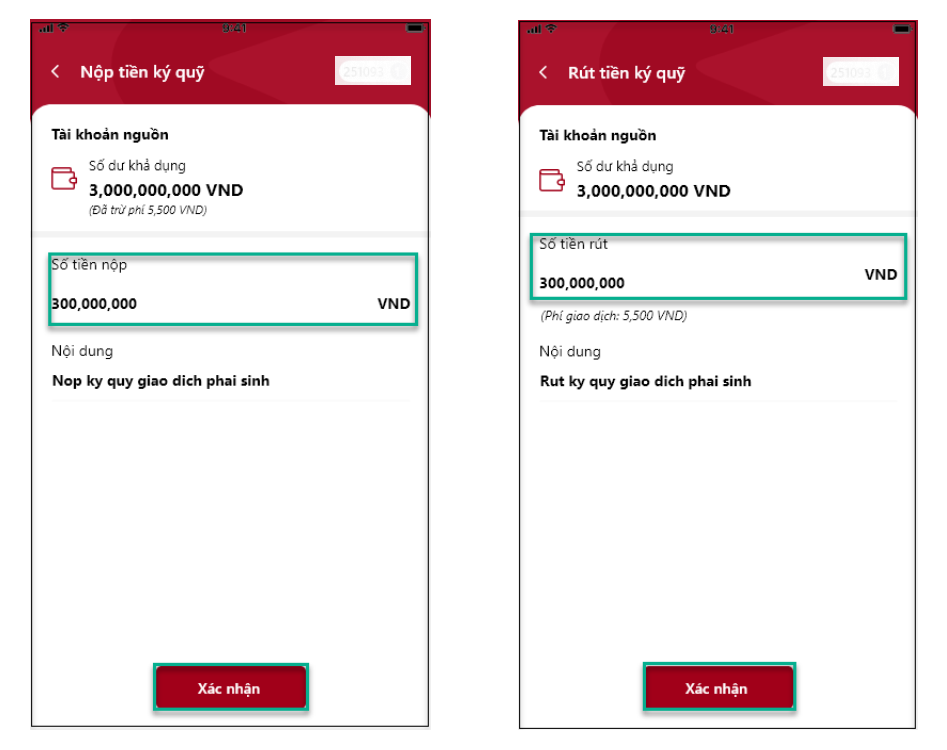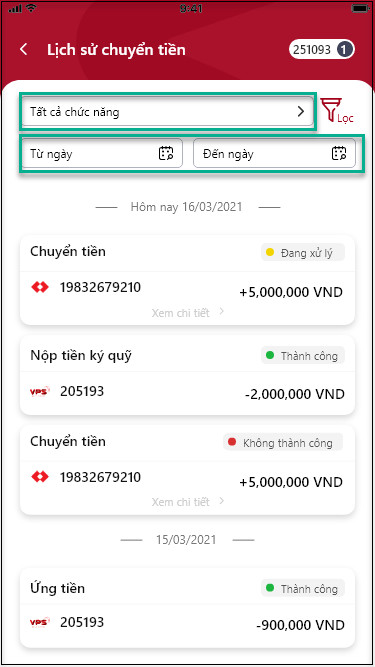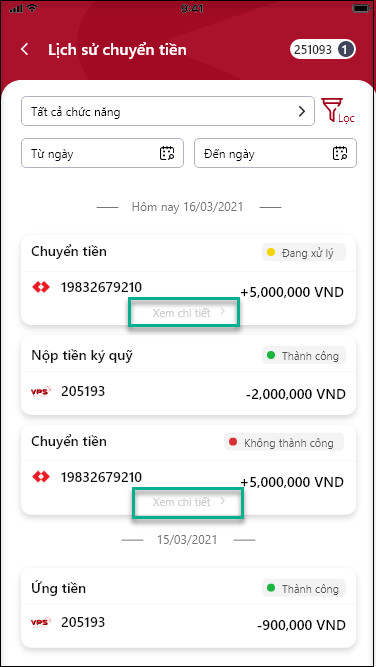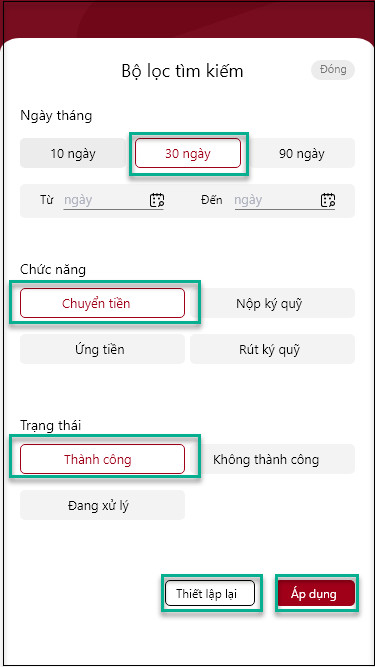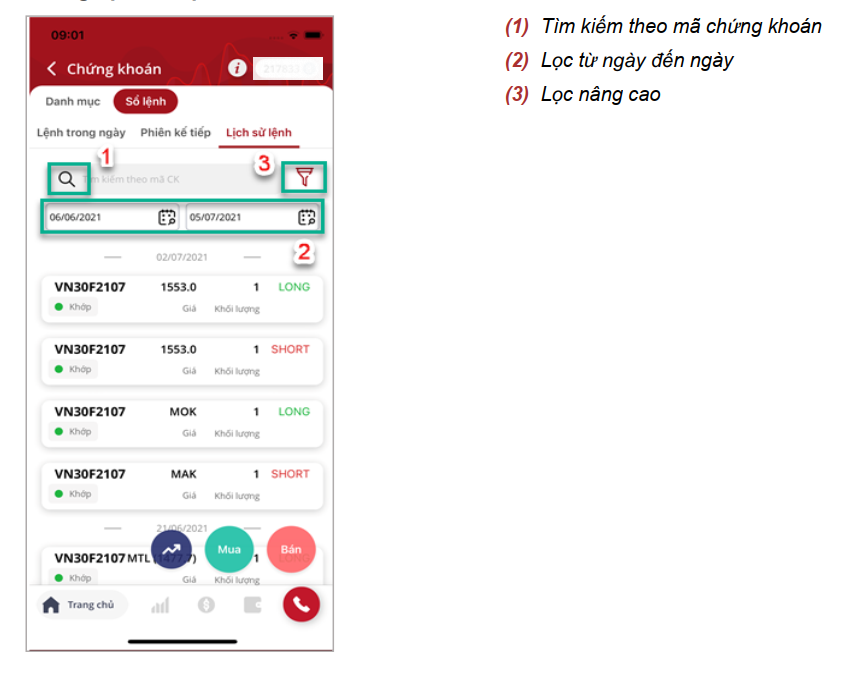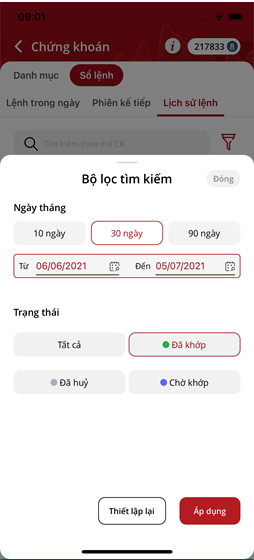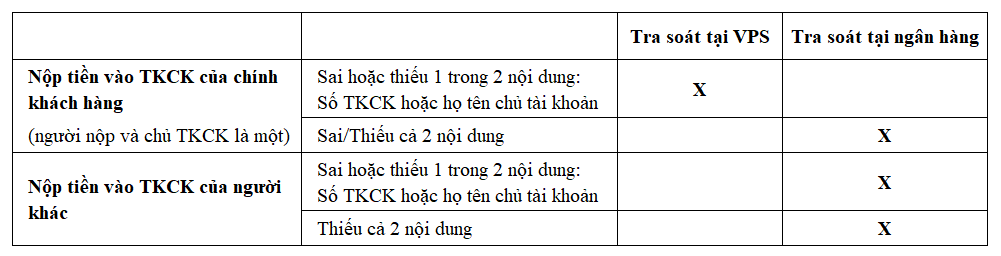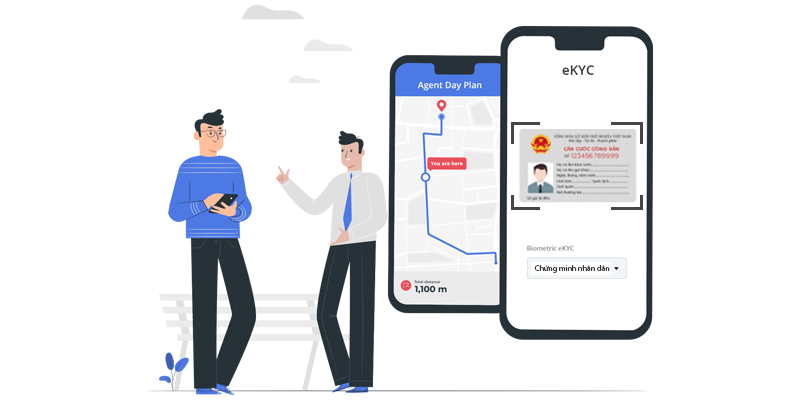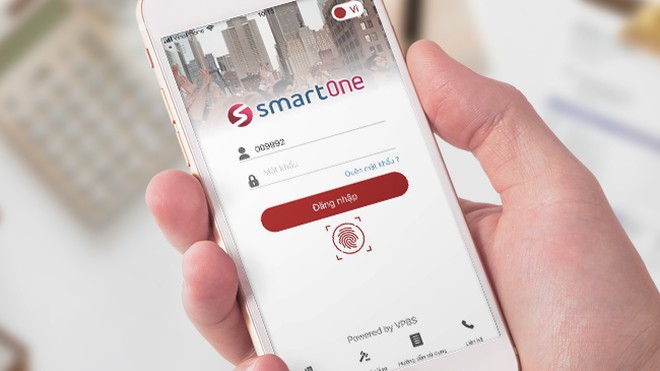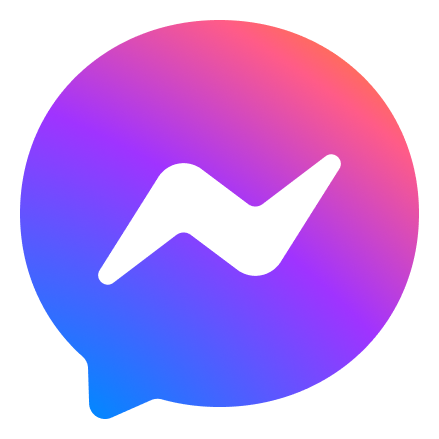Giao dịch thông minh – Tài chính thịnh vượng
Tài liệu này mô tả các chức năng, giao diện mới trên hệ thống điện thoại thông minh (SmartOne) dành cho khách hàng giao dịch tại CTCP Chứng khoán VPS (VPS). Đây là lần cải tiến giao diện thân thiện, tích hợp nhiều tính năng giao dịch hiện đại, an toàn và bảo mật:
- Thêm tính năng Lưu mật khẩu.
- Bổ sung màn Trang chủ giúp nhà đầu tư có cái nhìn bao quát về toàn bộ sản phẩm, dịch vụ do VPS cung cấp, bổ sung thêm tính năng cài đặt chức năng hiển thị theo nhu cầu.
- Quy hoạch giao diện tính năng giao dịch tiền bao gồm: chuyển tiền ngân hàng, chuyển tiền trong VPS, nộp rút ký quỹ, ứng trước, lịch sử giao dịch.
- Thêm tiêu chí lọc trong tính năng Lịch sử lệnh: Thời gian khớp/ hủy; Giá khớp; Khối lượng khớp, để từ đó nhà đầu tư dễ dàng theo dõi được kết quả giao dịch, có cái nhìn tổng quan với tài sản mình sở hữu.
- Thêm tính năng Chuyển tiền thanh toán hóa đơn Điện Nước, Internet, Truyền hình, Tài chính với chiết khấu hấp dẫn và miễn phí giao dịch.
1. Hướng dẫn chung
1.1. Màn đăng nhập
 Lưu ý:
Lưu ý:
- (1) Mật khẩu được cấp khi khách hàng mở tài khoản chứng khoán.
- (4) Tích chọn vào chức năng đến khi hiển tích xanh. Với những lần đăng nhập sau, khách hàng sẽ không cần nhập lại mật khẩu.
- (5) Sau khi thực hiện thành công, hệ thống sẽ hiện ra thông báo và gửi mật khẩu đăng nhập mới vào Email của khách hàng.
- (7) Các tiện ích khác VPS cung cấp.
1.2. Màn đăng nhập
 Lưu ý:
Lưu ý:
- (2) Quản lý các chức năng liên quan đến tài khoản và thông tin cá nhân của khách hàng.
- (3) Thể hiện sự biến động tài sản ròng hiện tại so với tài sản ròng cuối ngày giao dịch liền kề của tài khoản. Mũi tên xanh là biến động tăng, đỏ là giảm và vàng là giữ nguyên.
- (4) Sắp xếp các chức năng hiển thị theo nhu cầu.
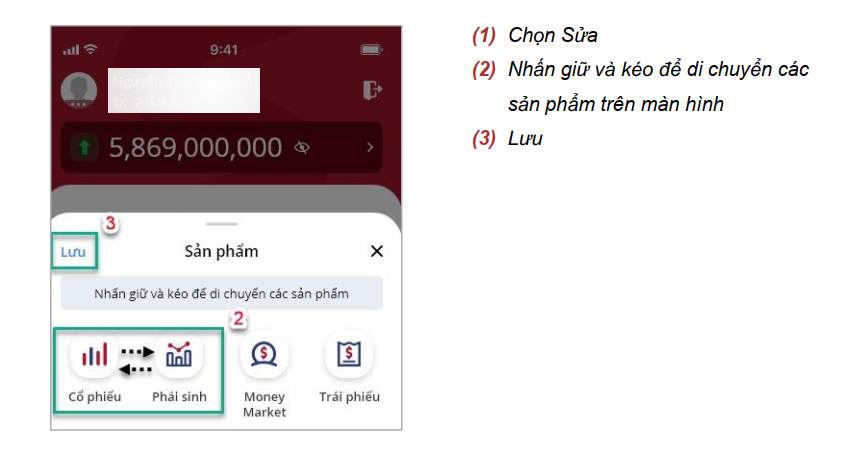 Lưu ý:
Lưu ý:
- (5) Cung cấp các tính năng liên hệ với VPS
2. Hướng dẫn chi tiết
2.1. Tính năng Thanh toán
(1) Chọn chức năng Thanh toán tại trang chủ giao diện SmartOne App (hoặc SmartOne Web/Tiện ích/Thanh toán)
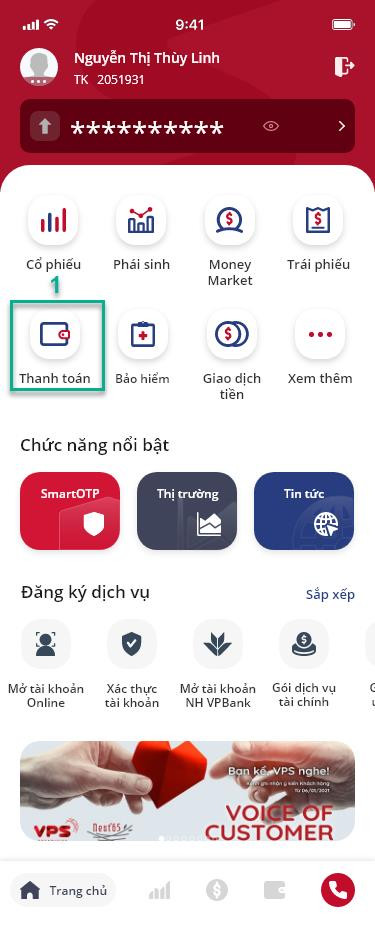
(2) Nhấn Thực hiện ngay để Đăng ký trong lần đầu tiên sử dụng dịch vụ 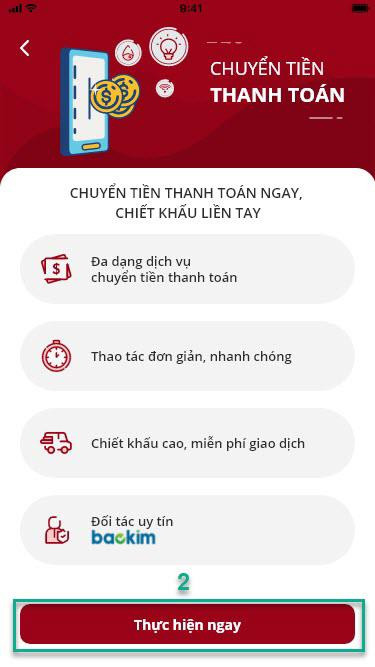
(3) Chọn dịch vụ thanh toán 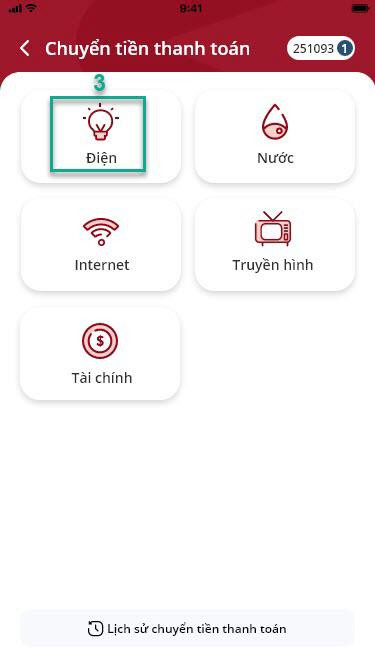
(4) Chọn Nhà cung cấp, nhập Mã hóa đơn/ Mã khách hàng 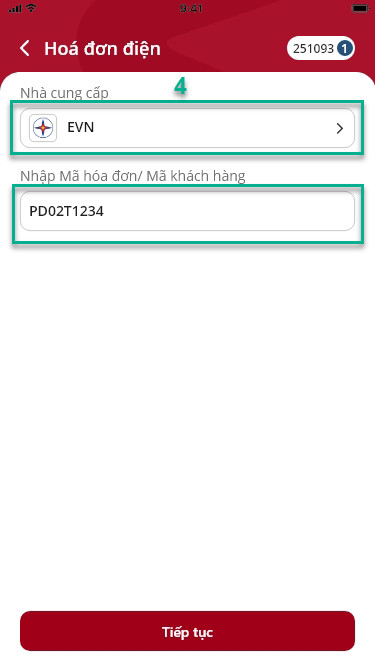
(5) Kiểm tra thông tin và nhấn Chuyển tiền thanh toán

(6) Xác nhận PIN/OTP (SMS OTP hoặc SmartOTP)
- KH dùng SMS OTP: Nhập chính xác PIN, OTP và nhấn Xác nhận
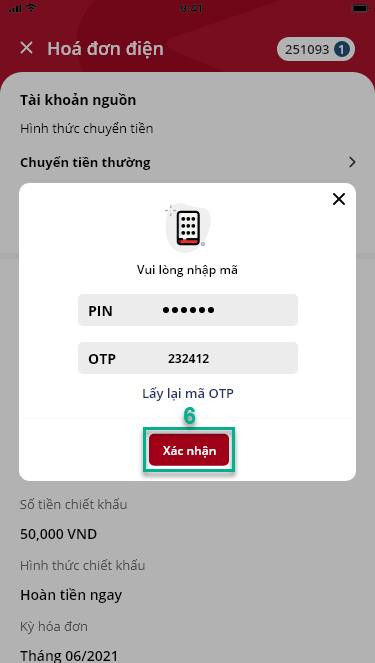
- KH dùng SMS OTP: Nhập chính xác PIN, OTP và nhấn Xác nhận
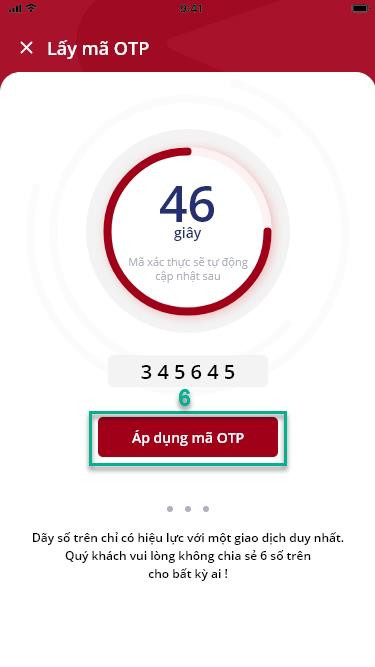
(7) Thông báo giao dịch được ghi nhận thành công
- Nhấn Lịch sử chuyển tiền thanh toán để kiểm tra trạng thái giao dịch
- Hoặc nhấn Thực hiện giao dịch mới để tiếp tục Chuyển tiền thanh toán
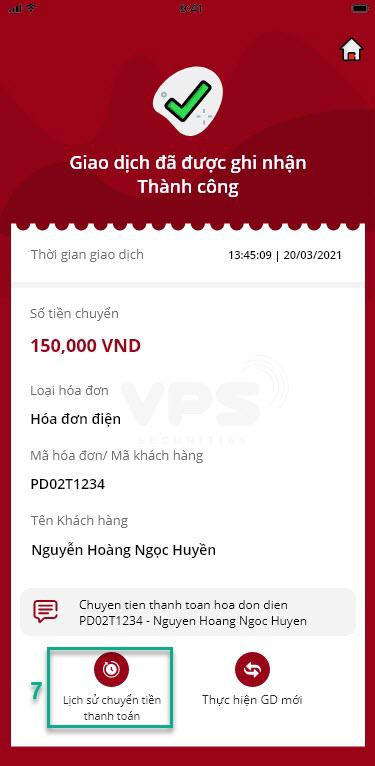
(8) Tra cứu thông tin chi tiết tại màn Lịch sử thanh toán
2.2. Tính năng Giao dịch tiền
2.2.1. Chuyển tiền đến Ngân hàng
Bước 1: Truy cập ứng dụng “VPS SmartOne” trên điện thoại và đăng nhập thông tin tài khoản Bước 2: Tại màn hình trang chủ chọn “Giao dịch tiền” Bước 3: Chọn “Chuyển tiền” 
Bước 4: Chọn/nhập để tìm kiếm ngân hàng nhận. Hoặc bấm để chọn thông tin từ Danh sách đã lưu. 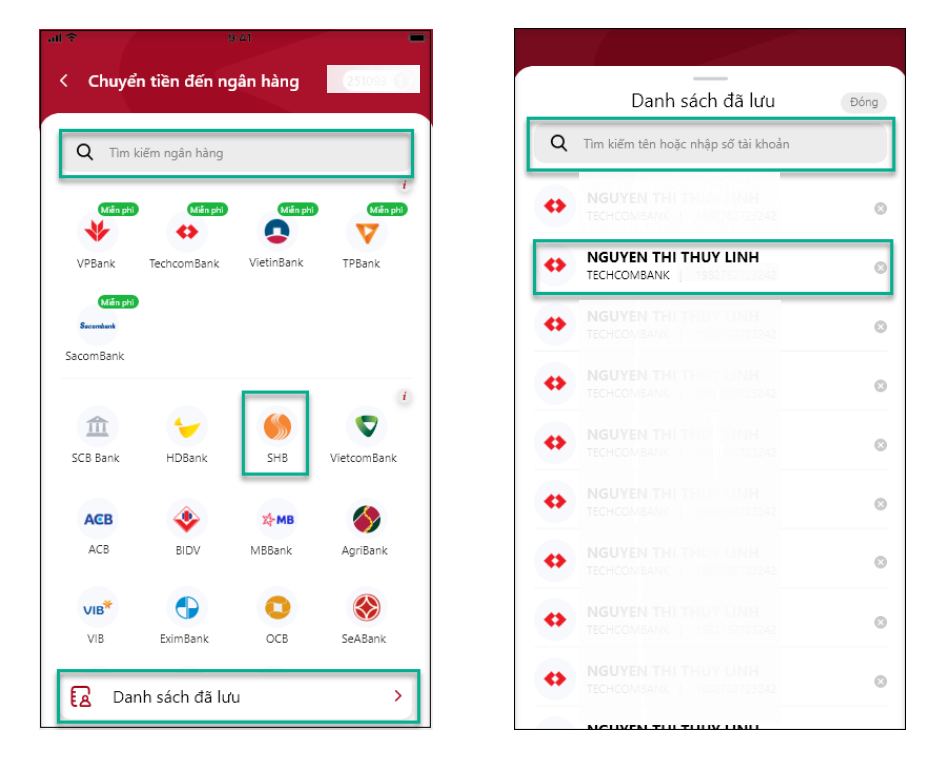
Bước 5: Nhập/chọn thông tin chuyển tiền: Số tài khoản/Số thẻ, Kênh chuyển tiền (nhanh, thường), Số tiền, Nội dung… và nhấn “Tiếp tục”.
- Ngân hàng liên kết (BIDV, TCB, CTG, STB, VPB): Chuyển tiền nhanh qua hệ thống kết nối với 5 NH đối tác. (Chỉ có một kênh chuyển tiền duy nhất => trên màn hình không hiển thị lựa chọn: Chuyển nhanh/Chuyển thường cho KH chọn)
- Ngân hàng nhanh Napas (số tài khoản): Chuyển tiền nhanh 24/7, chuyển tiền thường (Các Ngân hàng napas khi chuyển qua số tài khoản có thể lựa chọn 2 kênh chuyển tiền thường, nhanh trên màn hình nhập liệu)
- Ngân hàng nhanh napas (số thẻ): Chuyển tiền nhanh 24/7 (Chỉ có một kênh chuyển tiền duy nhất: Chuyển tiền nhanh 24/7 => trên màn hình không hiển thị lựa chọn: Chuyển nhanh/Chuyển thường cho KH chọn)
- Ngân hàng thường: Chuyển tiền thường (Chỉ có một kênh chuyển tiền duy nhất => trên màn hình không hiển thị lựa chọn: Chuyển nhanh/Chuyển thường cho KH chọn)

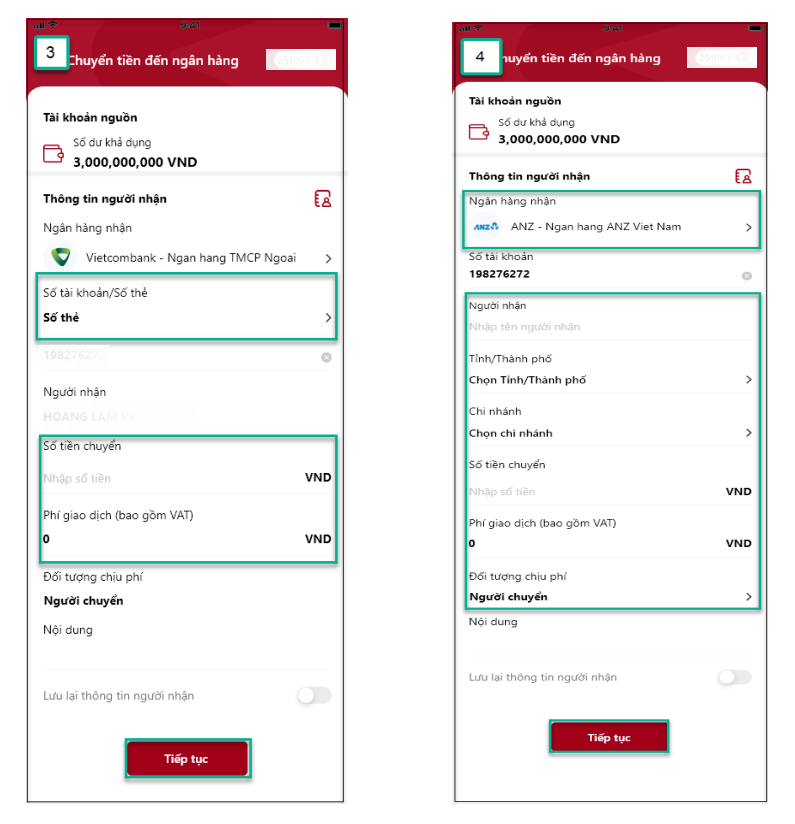
Bước 6: Tại màn hình xác nhận thông tin chuyển khoản, khách hàng kiểm tra lại toàn bộ thông tin (Đặc biệt lưu ý số tiền, số tài khoản và người nhận) 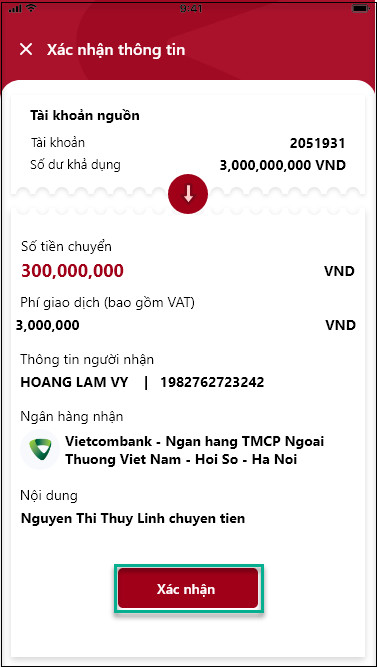
Bước 7: Sau khi “Xác nhận”, khách hàng tiếp tục xác thực bằng mã PIN và mã OTP để hoàn tất giao dịch.  Bước 8: Tại màn hình xác nhận giao dịch.
Bước 8: Tại màn hình xác nhận giao dịch.
- Bấm “Thực hiện giao dịch mới” để tiếp tục chuyển tiền.
- Bấm “Lịch sử chuyển tiền” để xem trạng thái của giao dịch chuyển tiền.
- Bấm Icon (home) để quay trở về trang chủ.
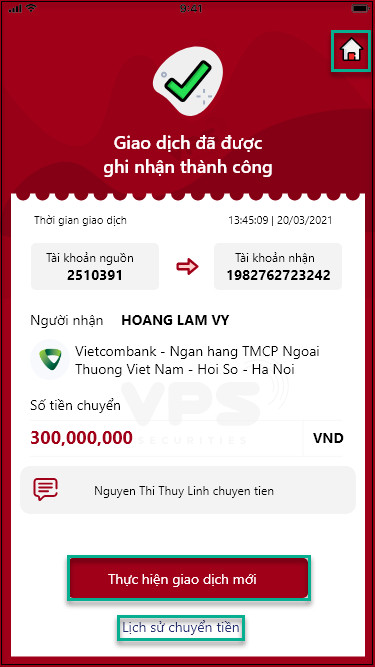
2.2.2. Chuyển tiền trong VPS
Bước 1: Tại màn giao dịch tiền chọn “Chuyển tiền trong VPS”
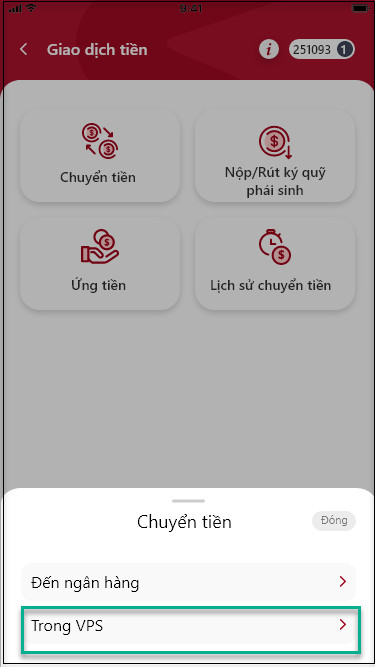
Bước 2: Chọn:
- “Chuyển tiền cùng chủ tài khoản chứng khoán” để thực hiện chuyển tiền giữa các tiểu khoản.
- “Chuyển tiền khác chủ tài khoản chứng khoán” để thực hiện chuyển tiền sang TKCK khác.
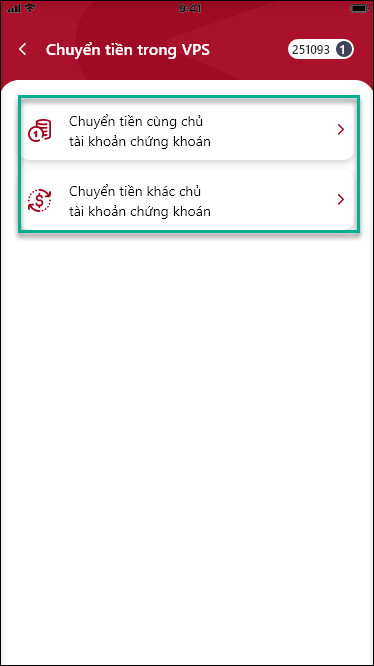
Bước 3: Nhập/chọn thông tin chuyển tiền: Số tài khoản, Số tiền, Nội dung… 3.1 Nếu chuyền cùng chủ tài khoản: Chọn tài khoản trong danh sách số tài khoản (hình1) 3.2 Nếu chuyển khác chủ tài khoản: Nhập số tài khoản cần chuyển tiền (hình 2,3)
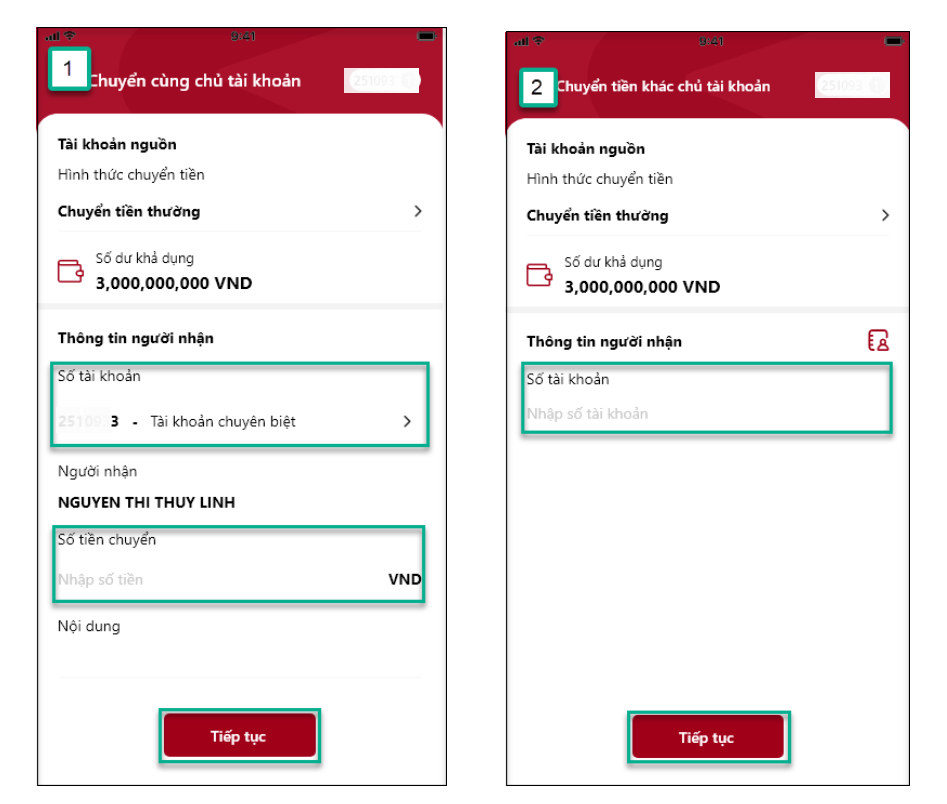
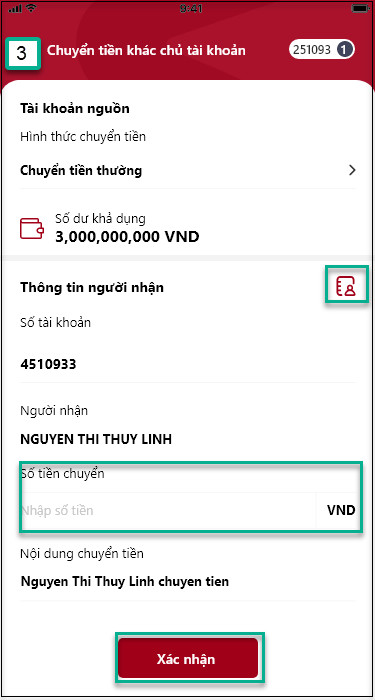
Bước 4: Tại màn hình xác nhận thông tin chuyển khoản, khách hàng kiểm tra lại toàn bộ thông tin (Đặc biệt lưu ý số tiền, số tài khoản và người nhận)
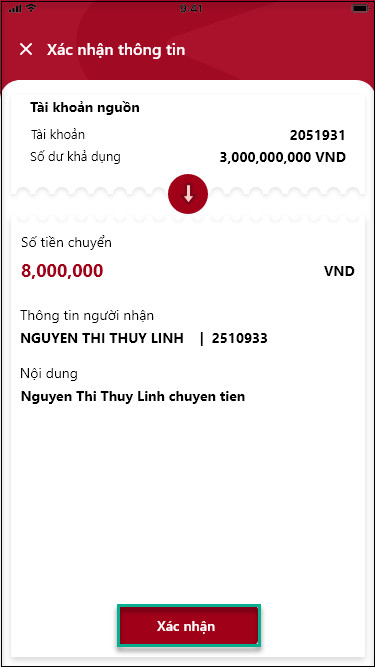
Bước 5: Sau khi “Xác nhận”, khách hàng tiếp tục xác thực bằng mã PIN và mã OTP để hoàn tất giao dịch. 1. Chuyển tiền cùng chủ: Xác thực PIN, Không cần xác thực OTP 2. Chuyển tiền khác chủ: Xác thực cả PIN, OTP

Bước 6: Tại màn hình xác nhận giao dịch.
- Bấm “Thực hiện giao dịch mới” để tiếp tục chuyển tiền
- Bấm “Lịch sử chuyển tiền” để xem trạng thái của giao dịch chuyển tiền.
- Bấm Icon (home) để quay trở về trang chủ.

2.2.3. Ứng tiền
Bước 1: Tại màn giao dịch tiền chọn “Ứng tiền”.
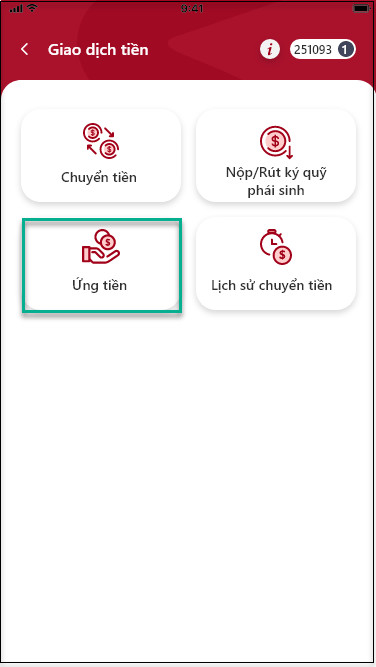
Bước 2: Chọn giao dịch cần ứng trước. Nhập số tiền cần thực hiện ứng trước.
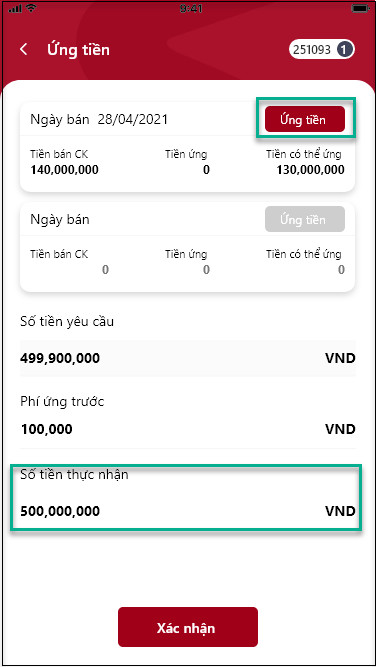
Bước 3: Sau khi “Xác nhận”, khách hàng tiếp tục xác thực bằng mã PIN và mã OTP để hoàn tất giao dịch.
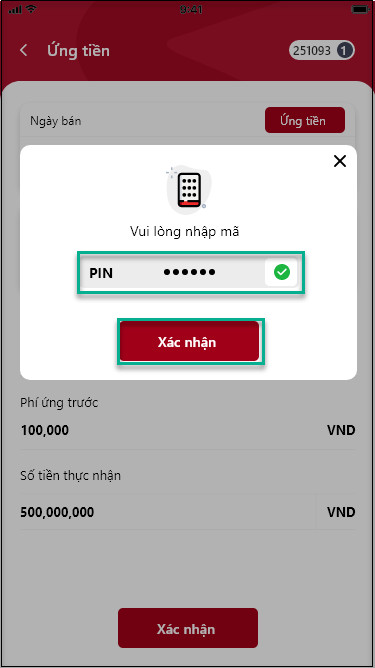
2.2.4. Nộp/Rút ký quỹ
Bước 1: Tại màn giao dịch tiền chọn “Nộp/Rút ký quỹ phái sinh”
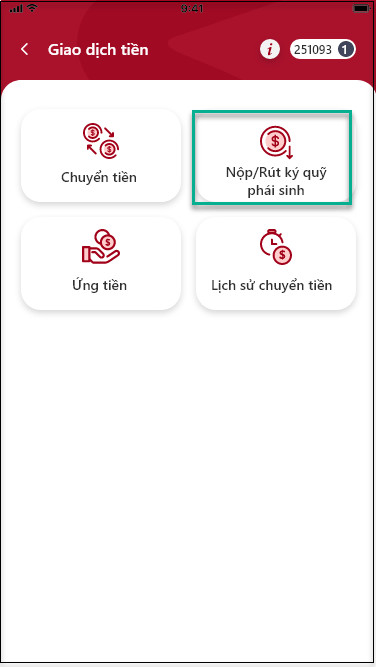
Bước 2: Chọn:
- “Nộp tiền ký quỹ” để thực hiện nộp tiền lên VSD.
- “Rút tiền ký quỹ” để thực hiện chuyển tiền ký quỹ từ VSD về
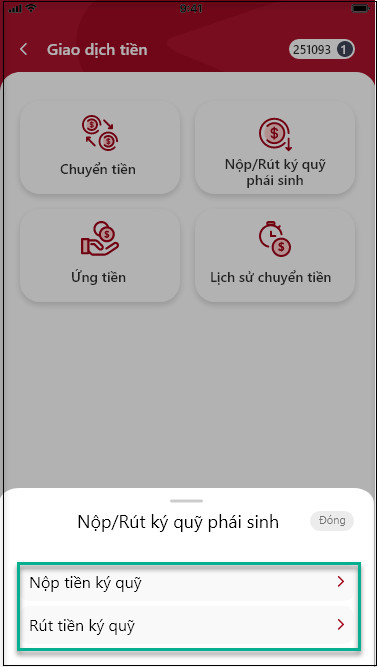
Bước 3: Nhập số tiền cần thực hiện Nộp/rút ký quỹ. Sau khi “Xác nhận”, khách hàng tiếp tục xác thực bằng mã PIN để hoàn tất giao dịch.
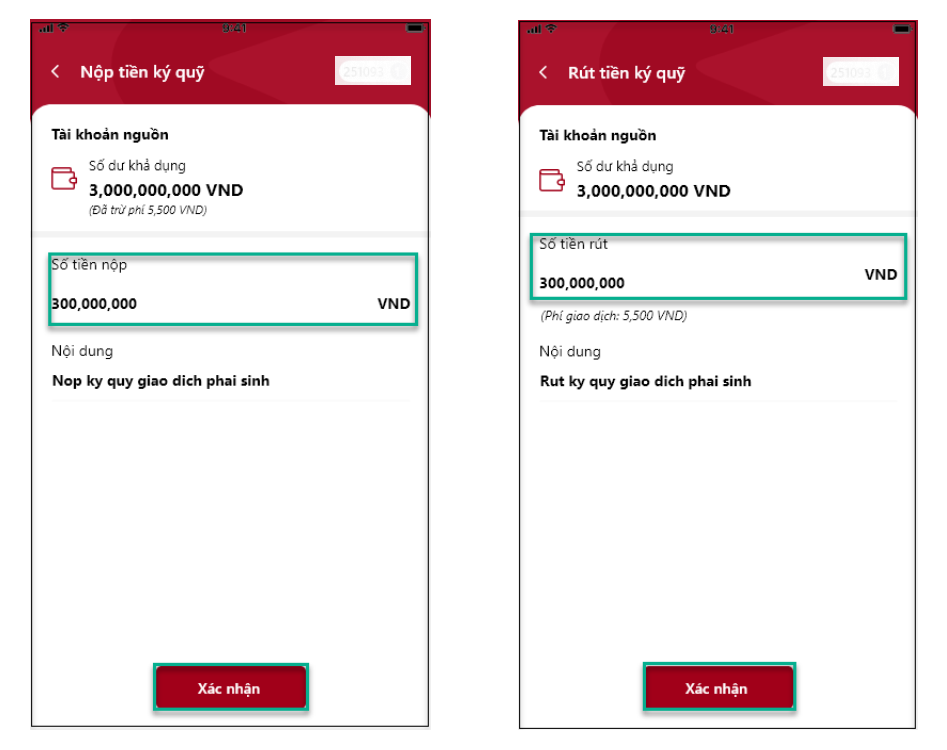
2.2.5. Lịch sử giao dịch tiền
Bước 1: Tại màn giao dịch tiền chọn “Lịch sử giao dịch tiền”. Hệ thống hiện thị các giao dịch được tạo trong 10 ngày gần nhất. Có thể tra cứ theo chức năng, và khoản thời gian.
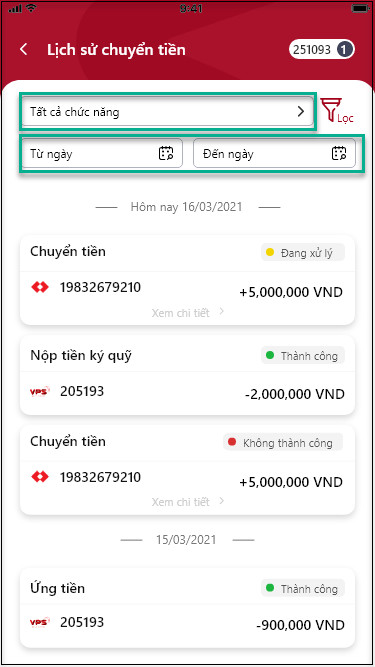
Bước 2: Bấm Xem chi tiết để xem lại toàn bộ nội dung của giao dịch.
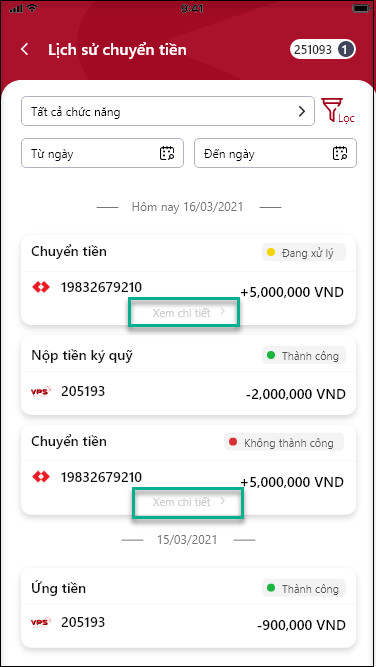
Bước 3: Bấm biểu tượng phễu lọc để lọc theo các tiêu chí: Chức năng, Thời gian, Trạng thái. Bấm “Áp dụng” để thực hiện lọc theo yêu cầu. Bấm “Thiết lập lại” để xóa toàn bộ các tiêu chí lọc đã chọn.
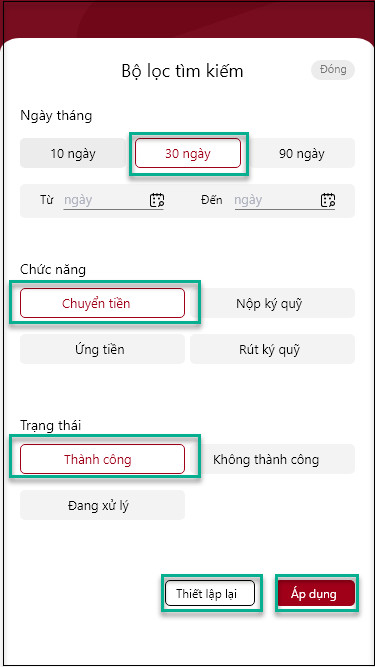
2.3. Tính năng Lịch sử lệnh
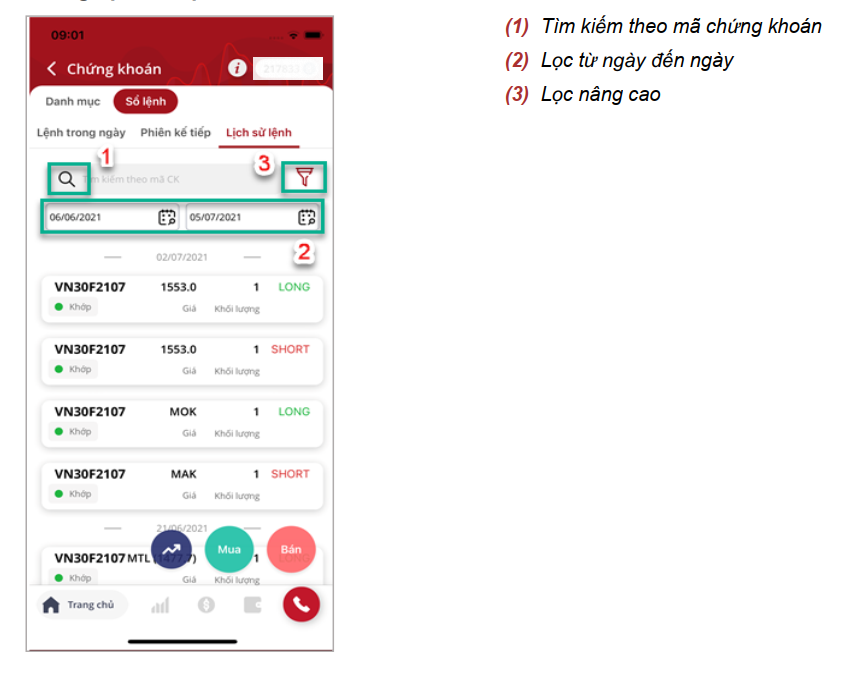 Lưu ý:
Lưu ý:
- (2) Khoảng thời gian tra cứu không được lớn hơn 90 ngày
- (3) Lọc chi tiết theo thời gian đặt, thời gian khớp/hủy, khối lượng khớp/hủy và giá khớp/hủy
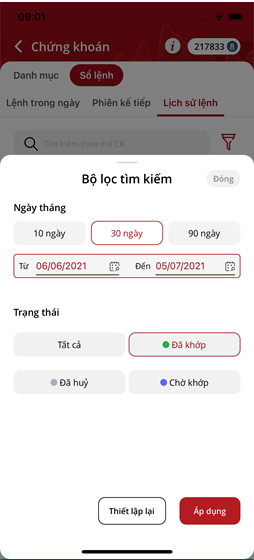



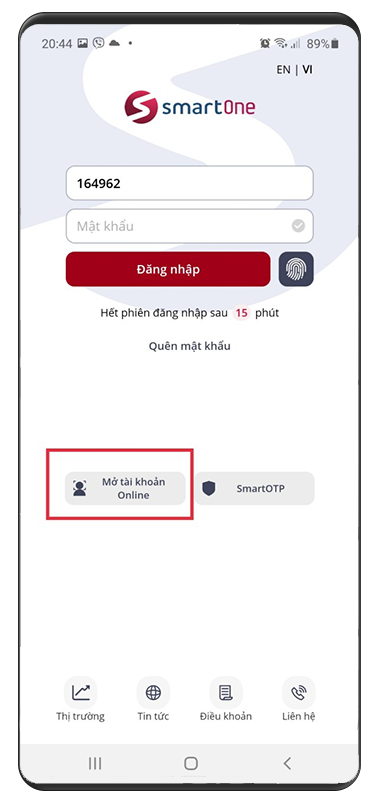

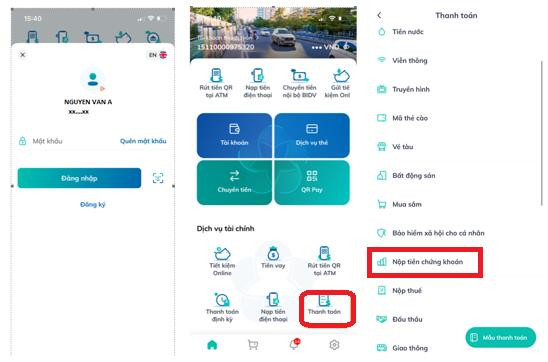
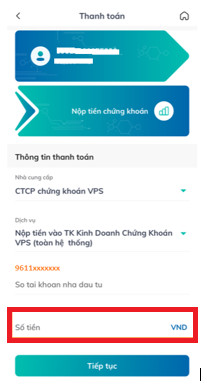
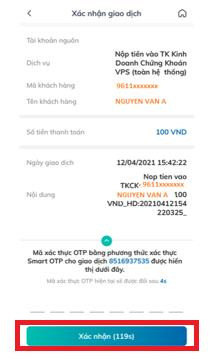
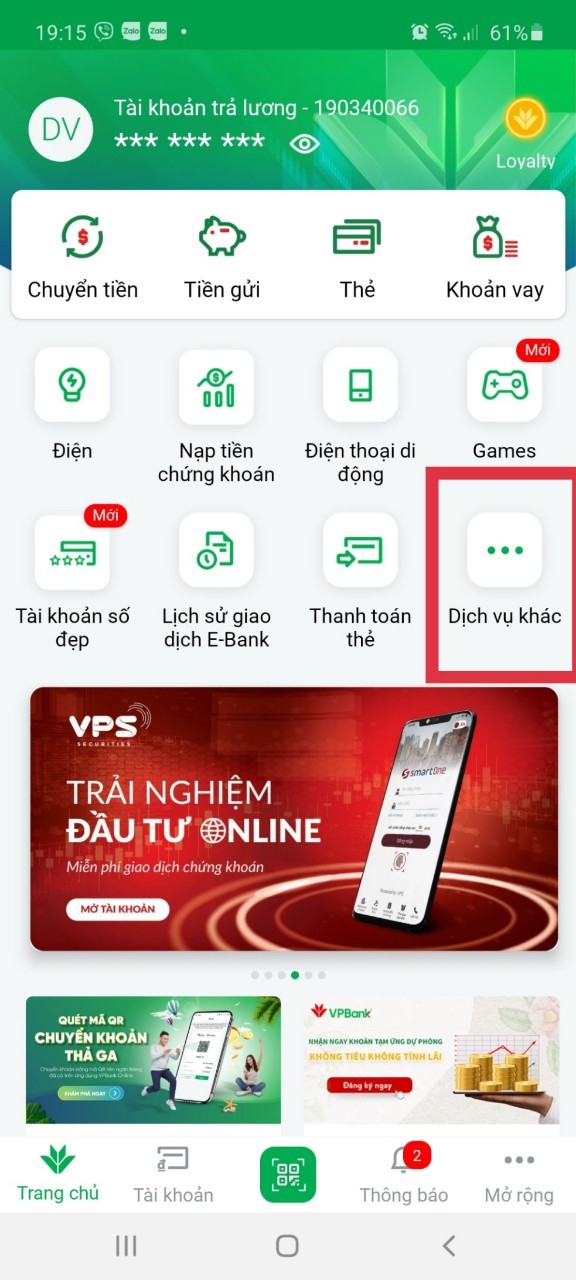
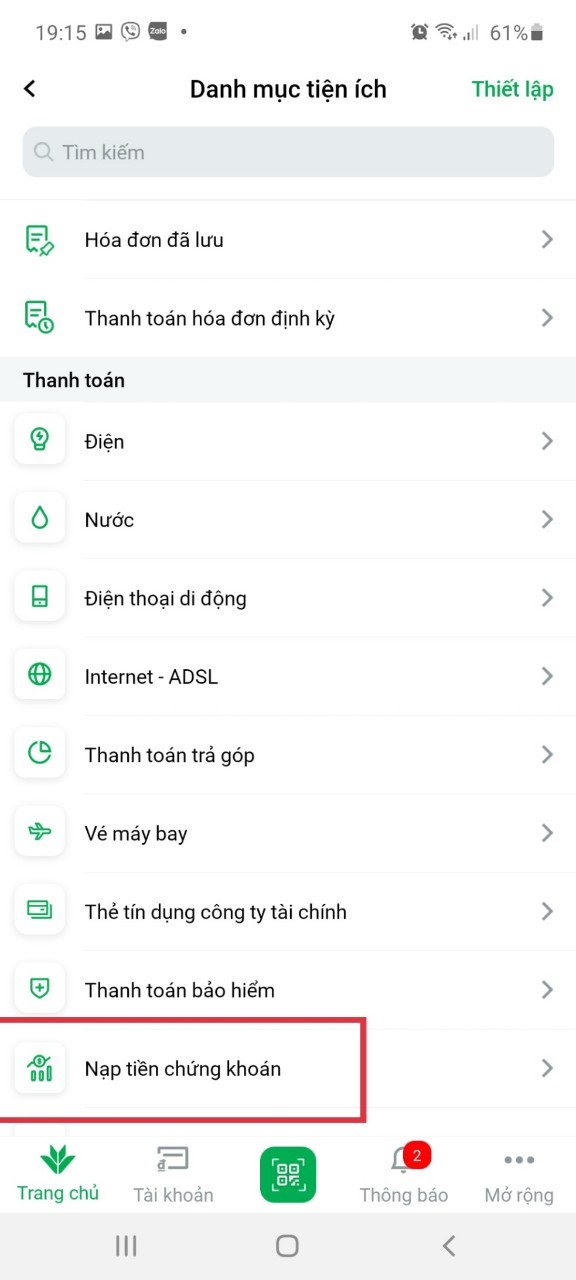
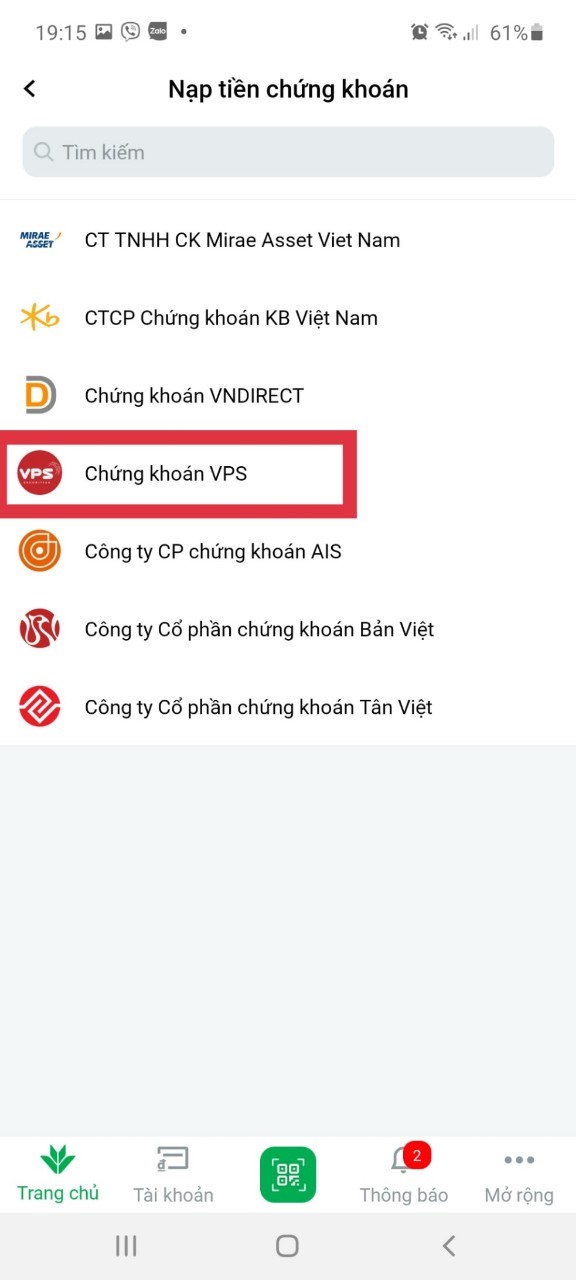


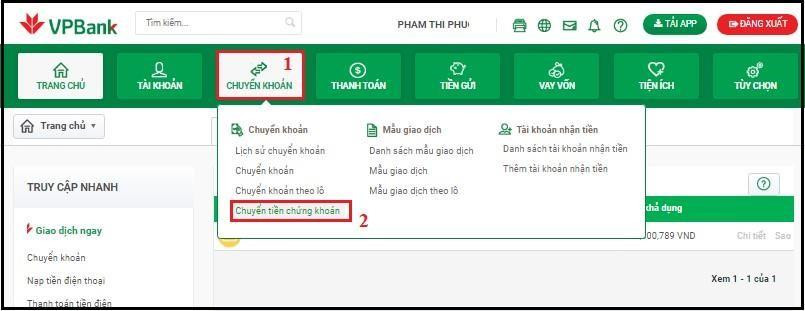
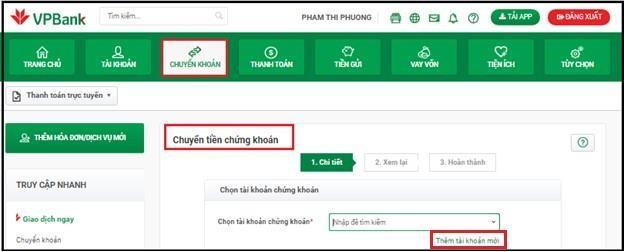
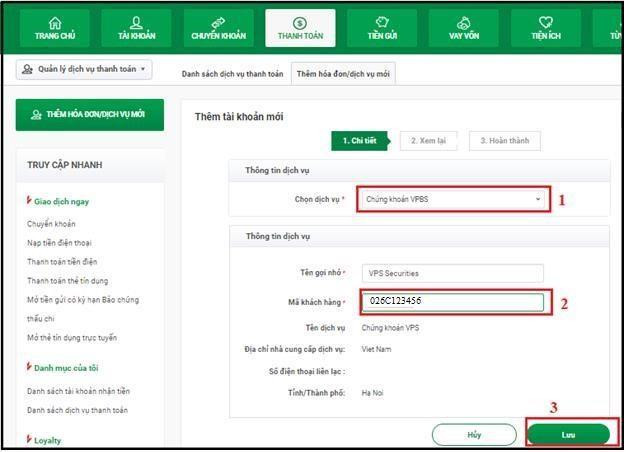
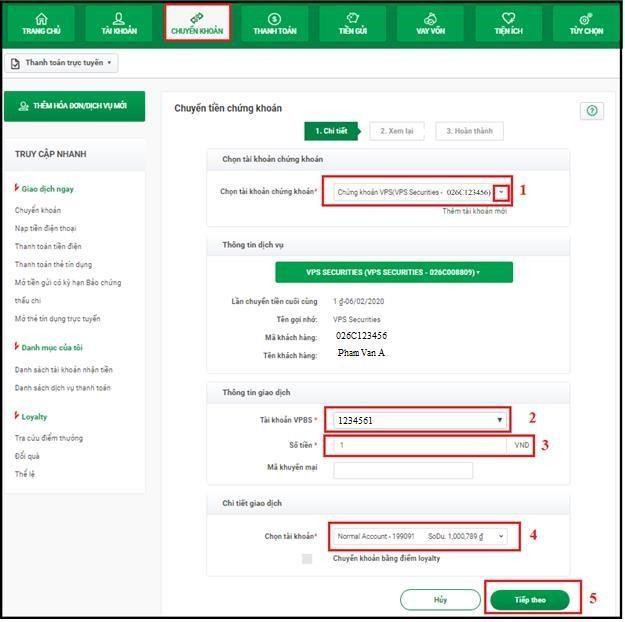
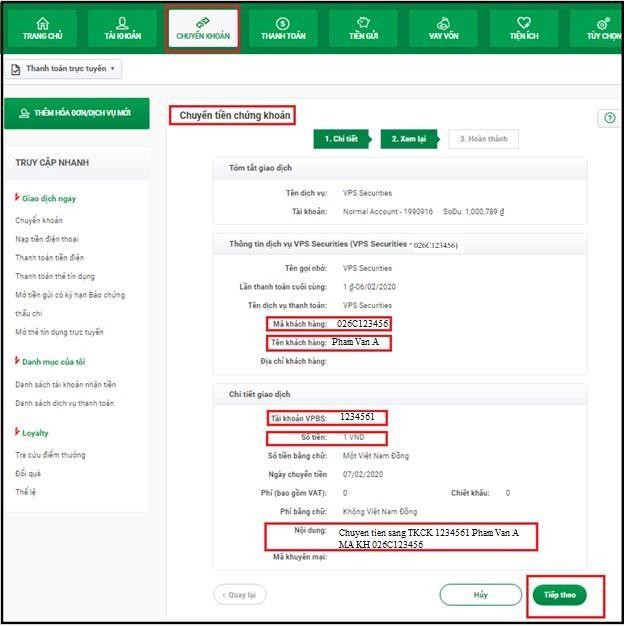
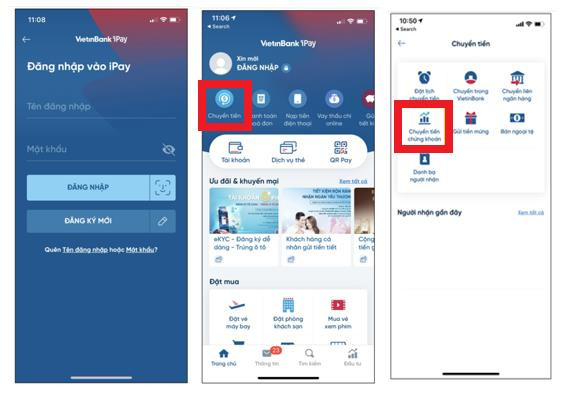
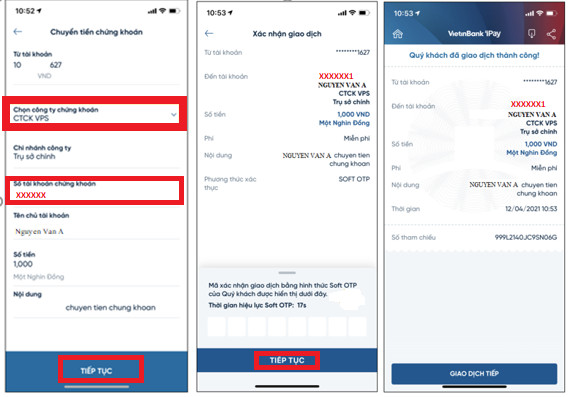

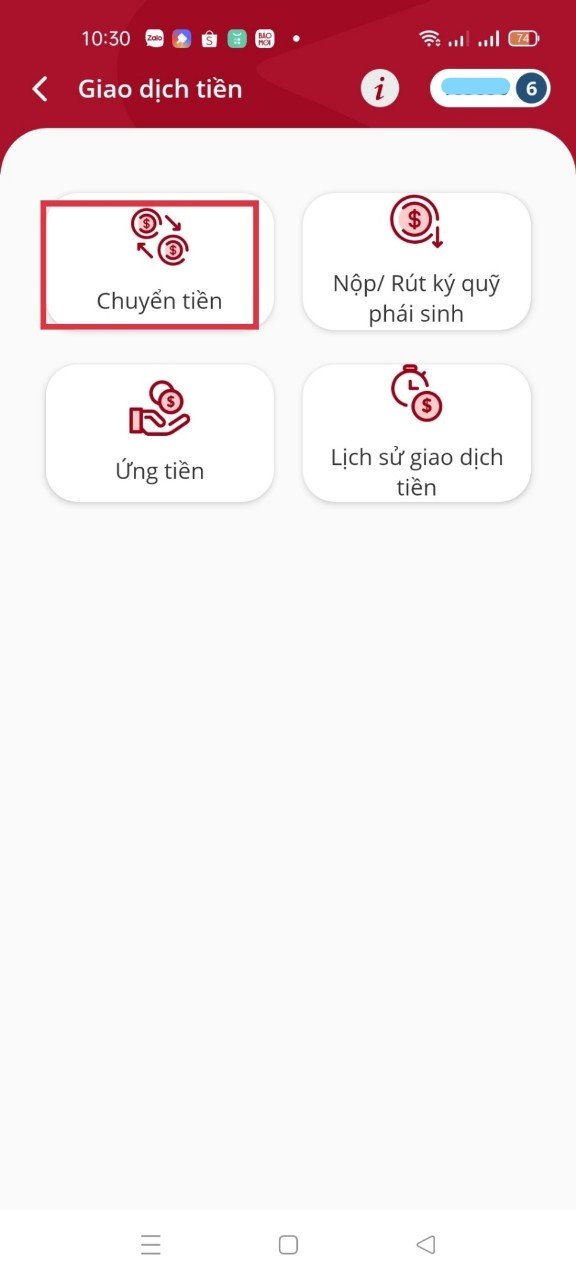
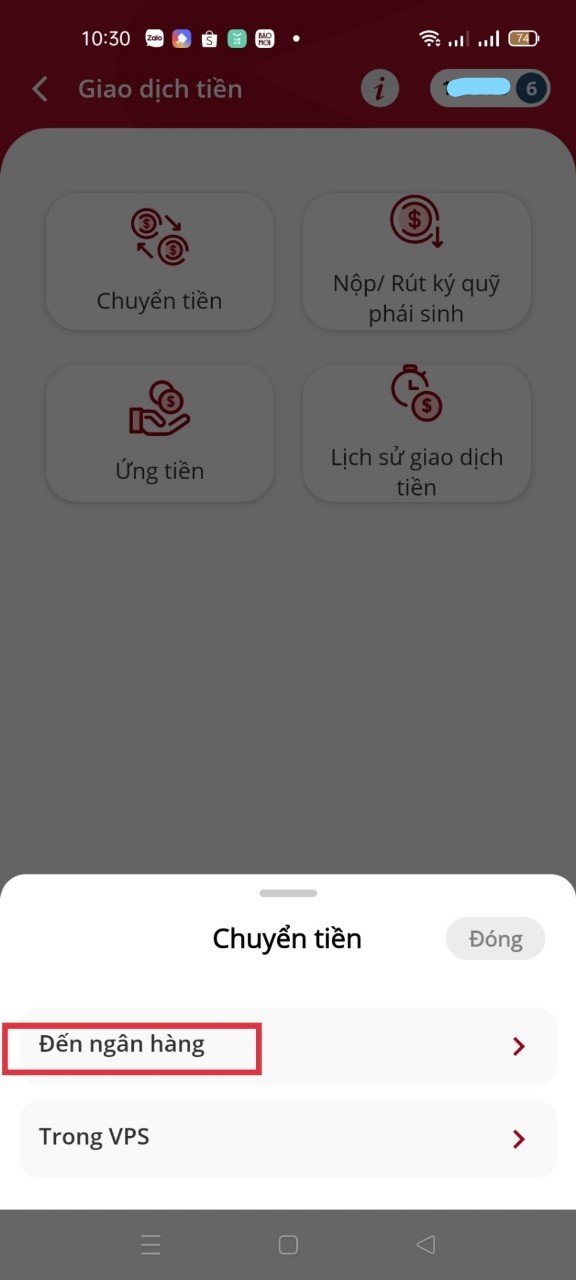
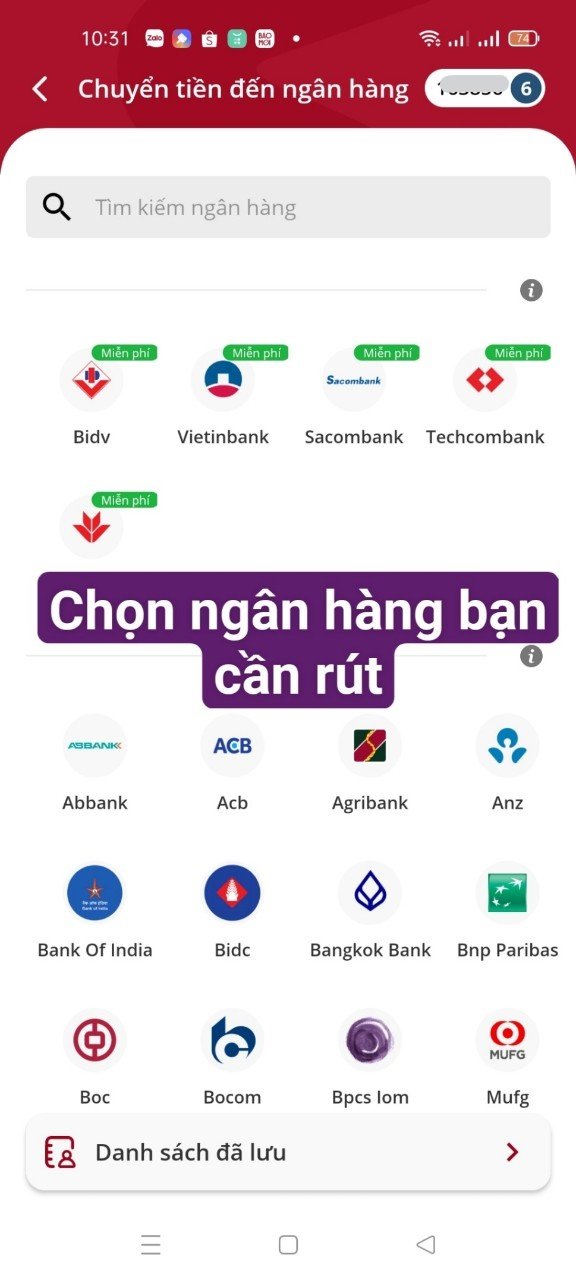
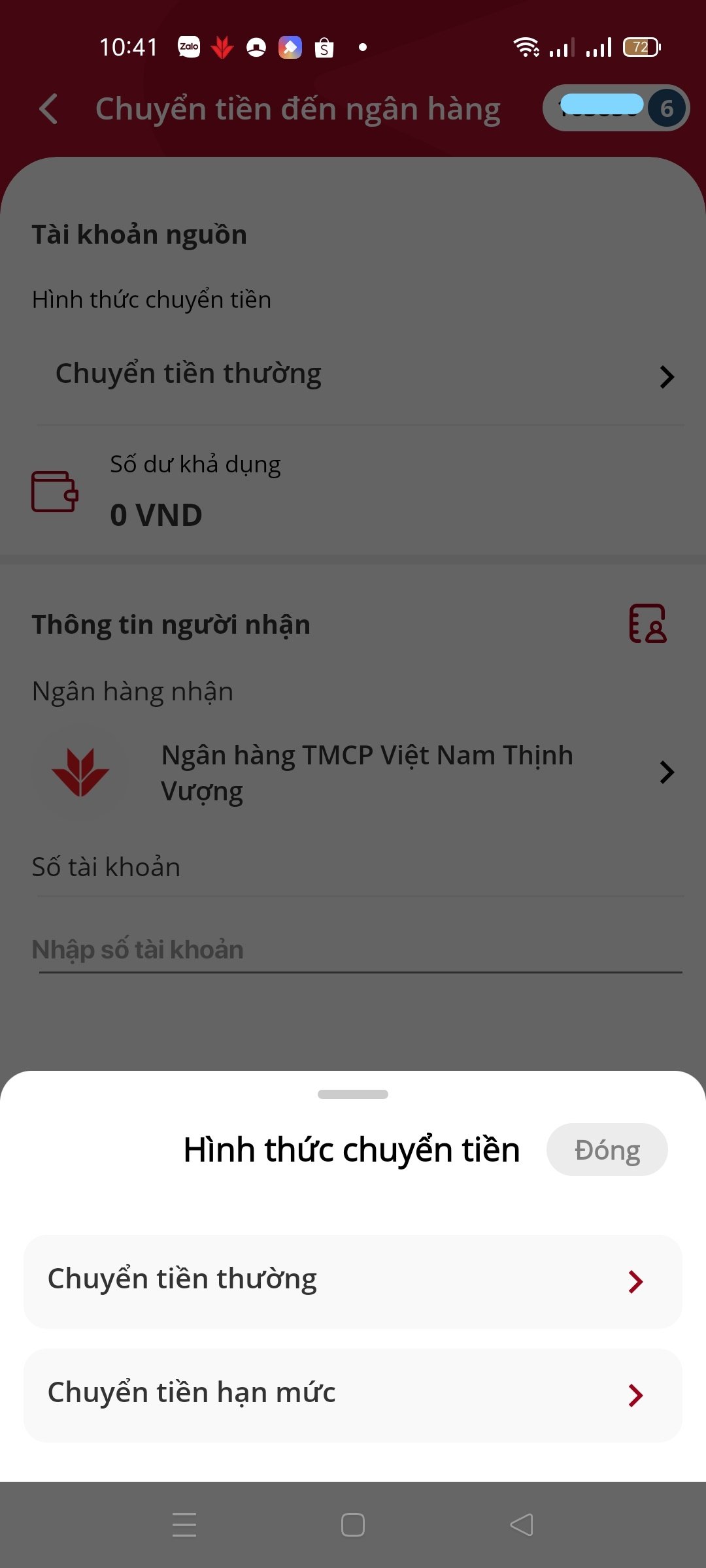
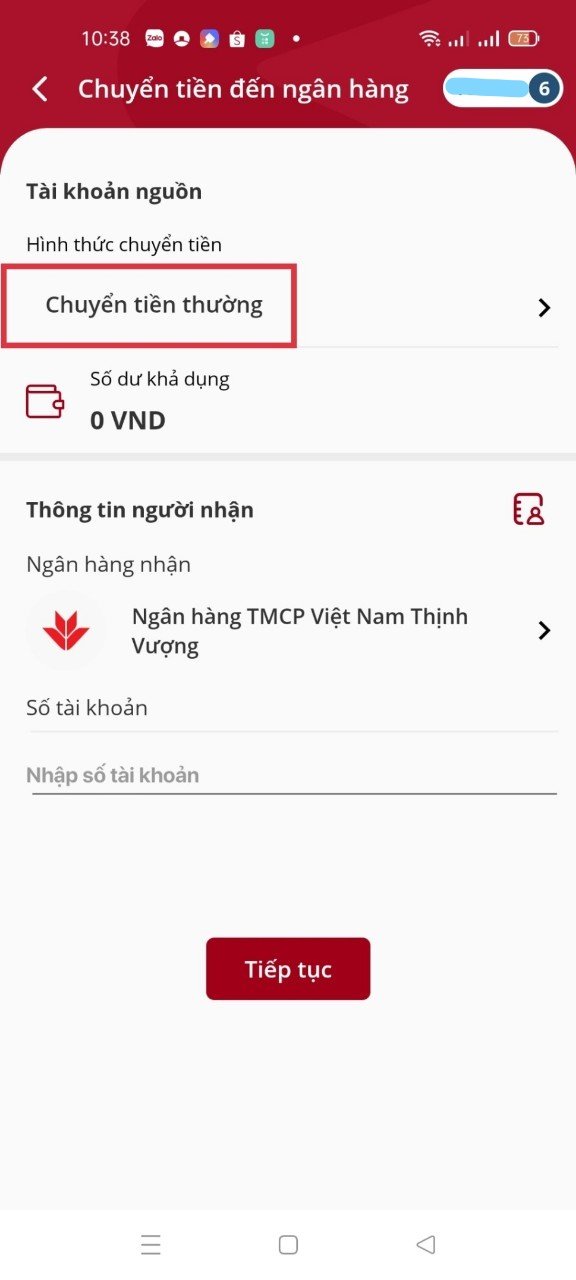
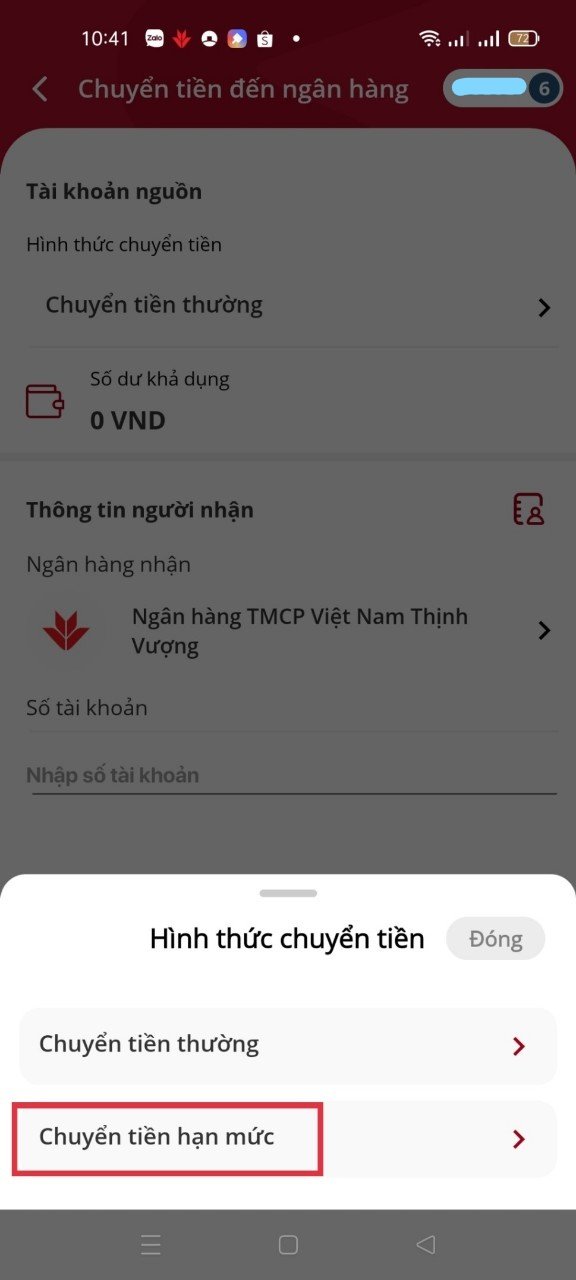
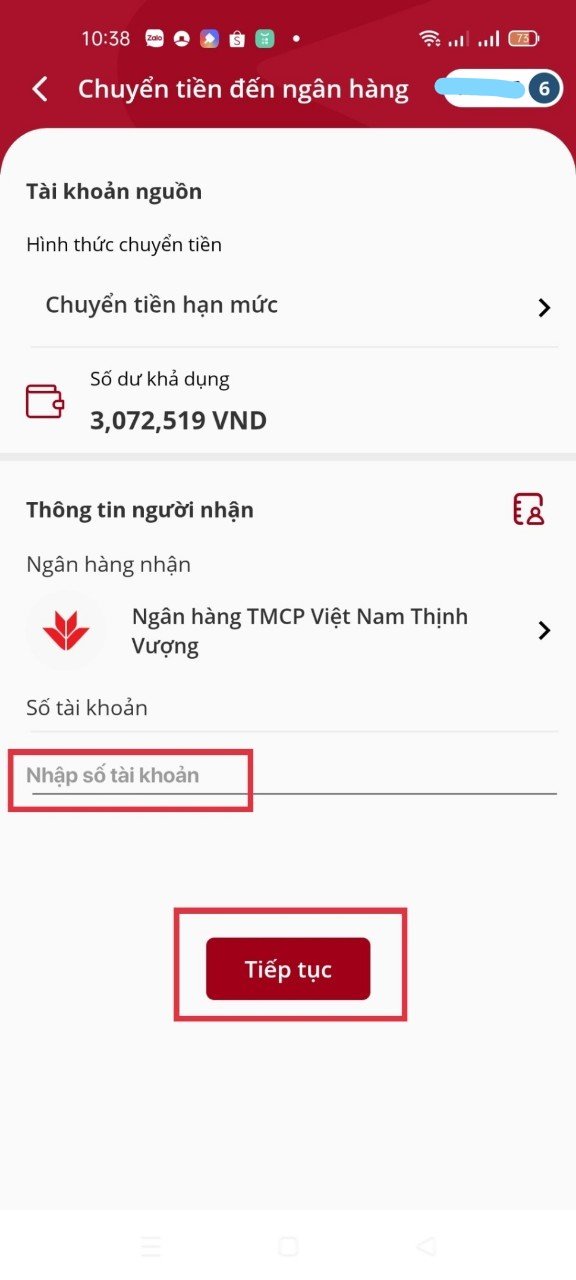
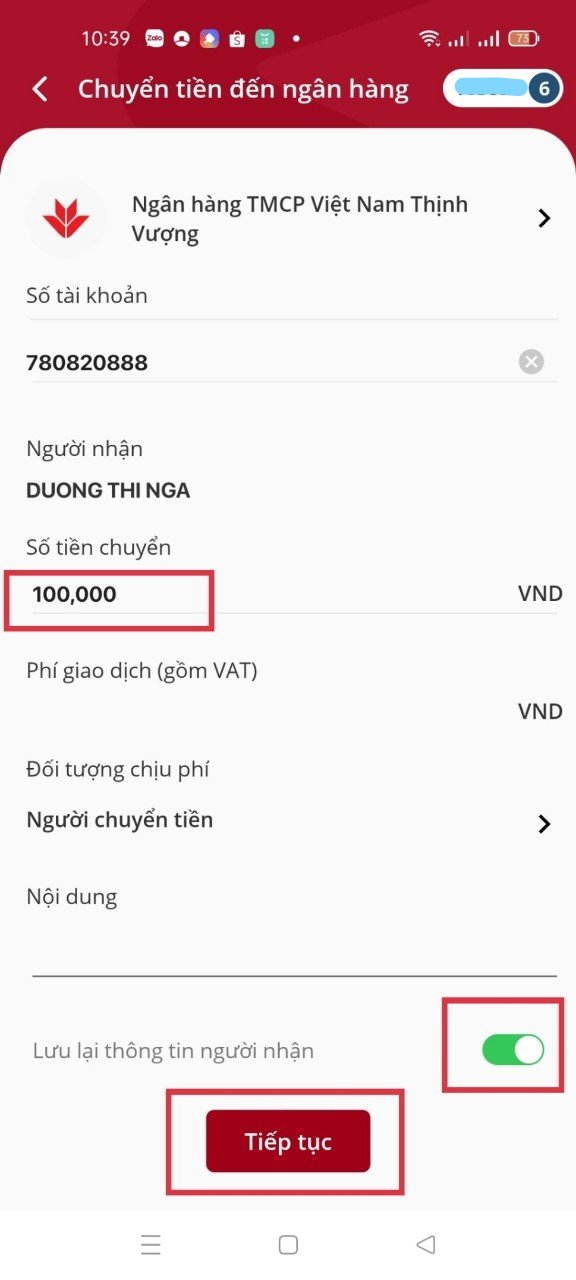
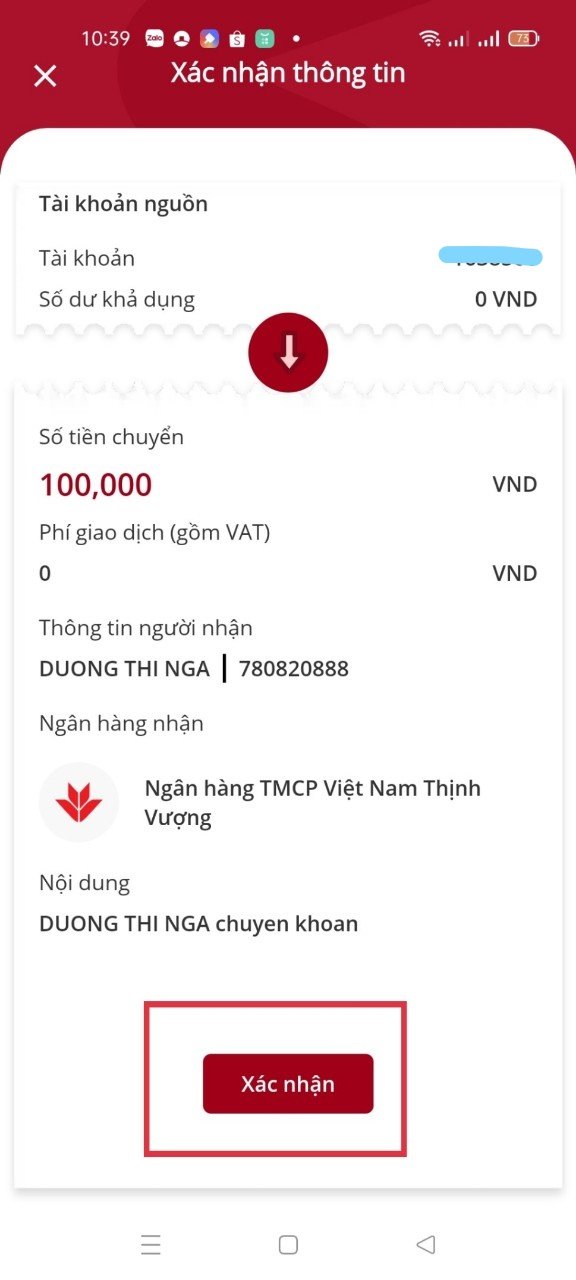
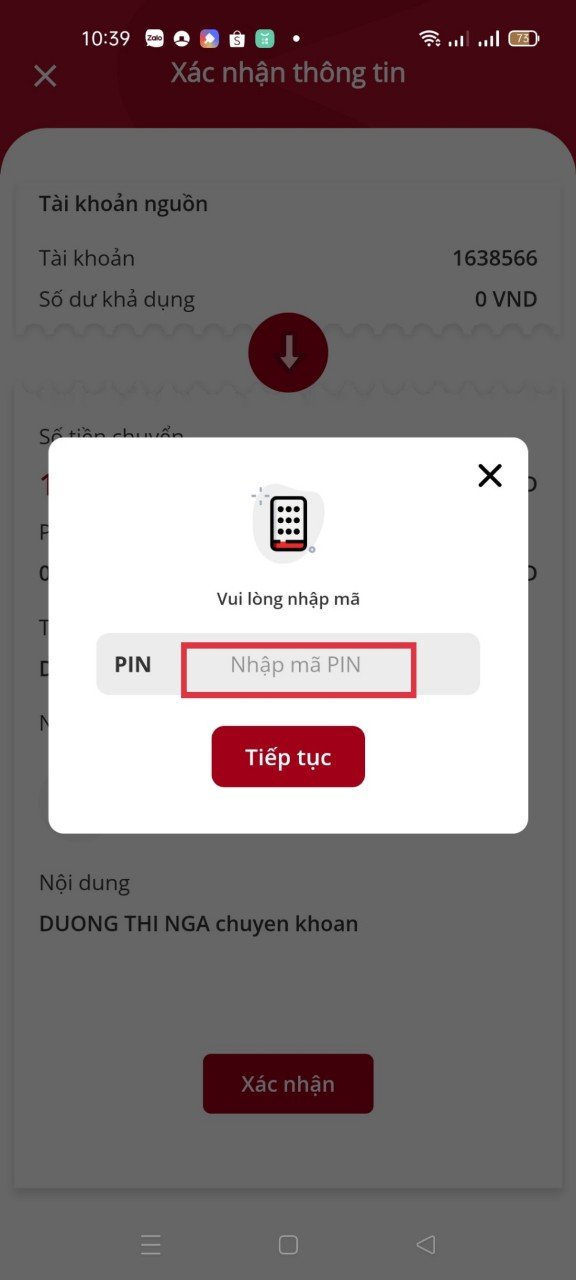
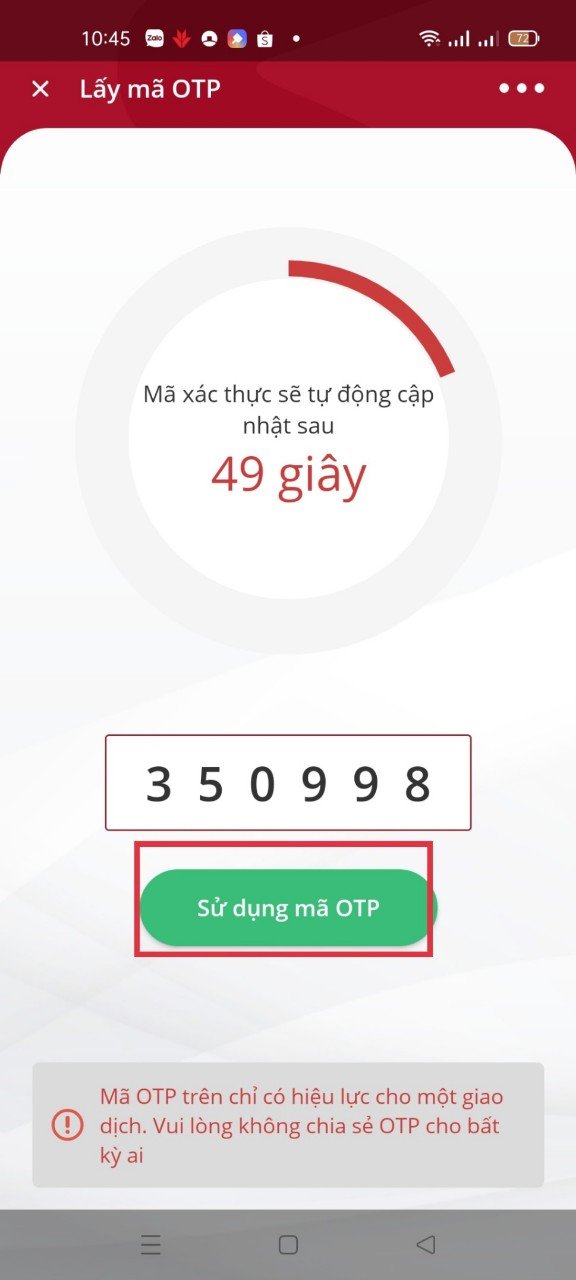
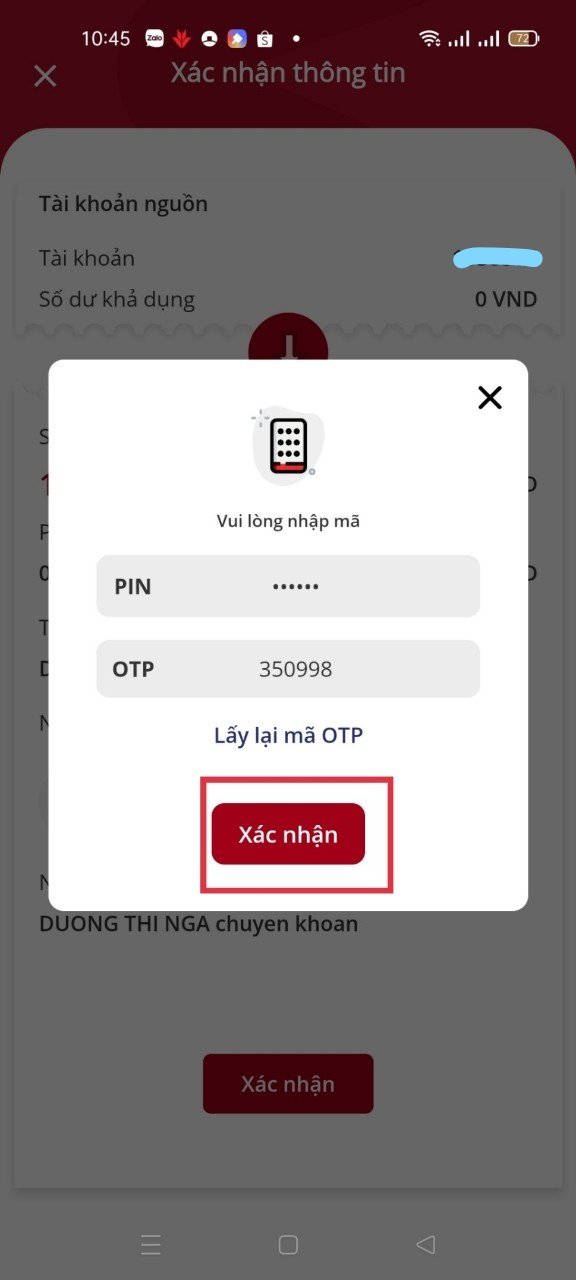


 Lưu ý:
Lưu ý: Lưu ý:
Lưu ý: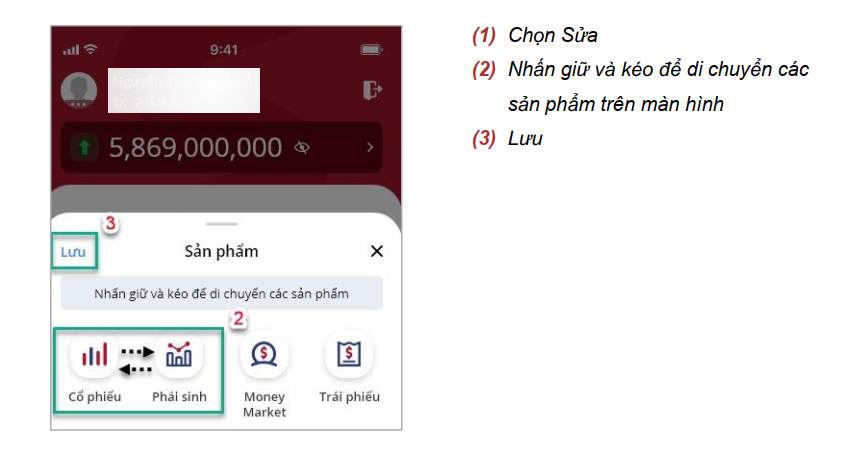 Lưu ý:
Lưu ý: